Dieser Abschnitt beschreibt, wie Sie in einem Job-Netzwerk (Master) einen neuen Job definieren.
Der zugehörige Dialog enthält Pflichtfelder, die Sie mindestens ausfüllen müssen, um den neuen Datensatz speichern und die Funktion ordnungsgemäß beenden zu können.
Darüber hinaus umfasst der Dialog Felder, die nach fachlich Gesichtspunkten auf Registern zusammengefasst sind und die Sie wahlweise schon beim Anlegen der Job-Definition oder zu einem späteren Zeitpunkt ausfüllen können (siehe Job-Definition ändern).
Anmerkung:
Alternativ können Sie eine bereits vorhanden Job-Definition aus dem
aktuellen oder einem anderen Job-Netzwerk kopieren (siehe
Job-Definition
kopieren) und an der gewünschten Stelle einfügen (siehe
Job-Definition
einfügen). Danach können Sie den Datensatz mit dem
Kontextmenü-Kommando anpassen (siehe
Job-Definition
ändern).
Dieser Abschnitt behandelt folgende Themen:
Jobtyp-abhängige Job-Definitionen, zur Ausführung - Register OS-Speziell
Vorausgesetzte Ressourcen für einen Job verwalten - Register Ressourcen
Eingabebedingungen für einen Job verwalten - Register Eingabebedingungen
Job Control (JCL) für einen Job definieren - Register JCL-Definition
Parameter für Job-Zeitplan-Definition definieren - Register Zeitplanparameter
Job-spezifische Protokoll-Informationen definieren - Register Benutzerdefinierte Logdaten
Ausführliche Beschreibung eines Jobs - Register ausf. Beschreibung
Job-Ende-Prüfung und -Aktionen verwalten - Register EOJ-Überprüfung
Anmerkung:
Entire Operations gestattet eine umfassende Änderung von Jobs nach
deren Aktivierung. Wie Sie einen neuen Job in einem aktiven Job-Netzwerk
anlegen können, ist im Abschnitt Neuen Job im aktiven Job-Netzwerk
anlegen beschrieben. Alle neuen aktiven Jobs bzw. Änderungen an
vorhandenen aktiven Jobs werden in der
aktiven
Datenbank vorgenommen und gelten nur für den aktuellen Job-Lauf, so
dass alle ursprünglichen Definitionen in der Master-Datenbank unverändert
bleiben.
![]() Um eine neue Job-Definition anzulegen:
Um eine neue Job-Definition anzulegen:
Markieren Sie Eigentümer > Eigentümername > Netzwerk-Definition > Netzwerkname > Jobs im Objekt-Arbeitsbereich.
Oder:
Markieren Sie im Inhaltsbereich in der Liste der
Jobs eine beliebige Job-Definition.
Rufen Sie das Kontextmenü auf, und wählen Sie .
Das Dialogfenster Neues Objekt erzeugen Jobs erscheint (Beispiel für BS2000):
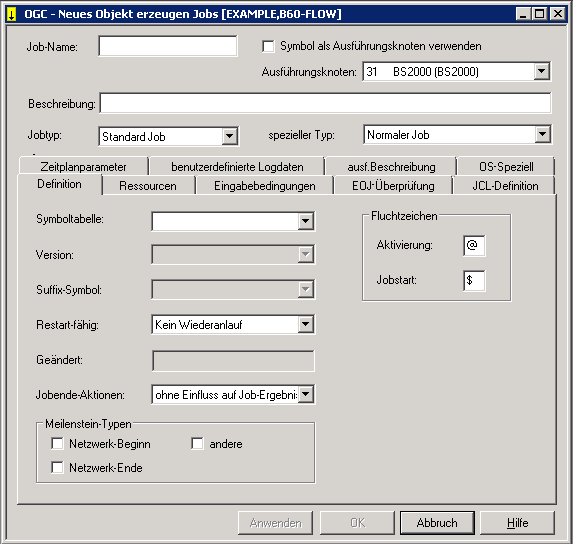
Anmerkung:
Bei einem z/VSE-Knoten enthält der Dialog das Register
OS-Speziell für betriebssystemspezifische Angaben nur
dann, wenn im Feld Jobtyp der Typ
Textdatei (DAT)
angegeben ist. Siehe Spezielle Angaben für die
Job-Ausführung für den Jobtyp "Textdatei" (DAT).
Es enthält Felder zur Identifizierung und Beschreibung des Jobs und die Registerkarte Definition.
Sie können die Daten in die Felder eingeben bzw. bestehende Daten ändern.
Beschreibung der Felder siehe Felder: Job-Definition (Master).
Bestätigen Sie die Eingaben mit .
Ihre Eingaben werden gespeichert.
| Feld | Bedeutung | ||||||
|---|---|---|---|---|---|---|---|
| Felder im Kopfbereich des Dialogs | |||||||
| Job-Name | Der Name des Jobs.
Entire Operations erkennt einen Job an diesem Namen. Er kann, muss aber nicht derselbe Name sein, wie der auf der JCL-Jobkarte (das Betriebssystem erkennt einen Job an seinem Jobkarten-Namen). Anmerkung: |
||||||
| Symbol als Ausführungsknoten verwenden | Markieren Sie dieses Feld, wenn Sie ein Symbol angeben wollen. | ||||||
| Ausfüh. Knoten | Ausführungsknoten. Der Job wird auf dem hier
angegebenen Knoten gestartet.
Der Standardwert ist der in der Job-Netzwerk-Definition angegebene Wert. Sie können hier einen anderen Knoten für den Job angeben. Anmerkung: |
||||||
| Beschreibung | Kurze Beschreibung des Jobs. Dieser Text
erscheint in der Liste der Jobs.
Sie können eine längere Beschreibung des Jobs erstellen, indem Sie die Editor-Funktion benutzen. Siehe Ausführliche Beschreibung eines Jobs - Register "ausf. Beschreibung". |
||||||
| Jobtyp | Entire Operations-Jobtyp. Mögliche Werte:
Siehe auch Jobtyp-abhängige Job-Definitionen, zur Ausführung - Register "OS-Speziell". |
||||||
| Spezieller Typ | Mögliche Werte:
|
||||||
|
Register "Definition"
|
|||||||
| Symboltabelle | Name der Symboltabelle, die zum Ersetzen von
Variablen in der dynamischen JCL eines Jobs mit Speicherart
MAC oder vom Typ
JOB referenziert werden soll.
Wählen Sie einen Namen aus der Liste aus. Anmerkung: |
||||||
| Version | Symboltabellen-Version. Entire Operations kann
mehrere Versionen einer Symboltabelle verwalten. Sieh auch
Liste der Versions-Verwendungen
anzeigen im Abschnitt Datumsbereiche für
Netzwerk-Versions-Verwendung verwalten.
Reservierte Namen (werden während der Aktivierung ersetzt):
|
||||||
| Suffix-Symbol (optional) | Wenn der Job mehrfach parallel aktiviert werden
soll, muss dieses Feld einen Symbolnamen enthalten, der sich in der definierten
Symboltabelle befindet. Das Symbol selbst muss die Suffixe enthalten, die an
aktive Job-Namen und Ausgabebedingungen angehängt werden sollen. Die Summe der
Längen (Präfix+Suffix) darf die maximalen Feld-Längen für Job-Namen oder
-Bedingungen nicht überschreiten.
Beispiel: Wenn der Master-Job-Name Falls Suffix-Symbol keine Werte enthält, wird der Job als temporärer Dummy-Job aktiviert. Bezüglich der Zuordnung der mehrfachen Symbolwerte zum Suffix-Symbol siehe Symbolersetzung durch mehrfache Symbolwerte im Abschnitt Symbole. |
||||||
| Restart-fähig | Nur bei BS2000: Der Job kann automatisch neu
gestartet werden.
Folgende Optionen stehen zur Verfügung:
Zusätzliche Kriterien für automatischen
Neustart:
Der Jobstart muss vor dem letzten IPL erfolgen, und der Job darf
noch nicht beendet sein. |
||||||
| Fluchtzeichen Aktivierung | Fluchtzeichen für die Aktivierung. Dieses
Fluchtzeichen ist der Präfix für Natural-Befehlscode und Symbole, die zur
Aktivierungszeit ersetzt werden sollen. Betriebssystem-spezifischer Wert.
Achtung! Wenn Sie dieses Zeichen ändern, kann existierende, dynamische JCL ungültig werden. Siehe auch Hinweise zu Fluchtzeichen. |
||||||
| Fluchtzeichen Jobstart | Fluchtzeichen für den Start (Jobtext). Dieses
Fluchtzeichen ist der Präfix für Symbole, die zur Startzeit des Jobs ersetzt
werden sollen. Standardwert ist das Dollarzeichen ($).
Achtung! Wenn Sie dieses Zeichen ändern, kann existierende, dynamische JCL ungültig werden. Siehe auch Hinweise zu Fluchtzeichen. |
||||||
| Geändert | Benutzerkennung, Datum und Uhrzeit der letzten Änderung der Job-Definition. | ||||||
| Jobende-Aktionen | Job-Ausgabebedingungen. Mögliche Werte:
|
||||||
| Meilenstein-Typen | Meilenstein-Typen.
Sie können hier ein oder mehrere Meilenstein-Attribute (Typen) für einen Job markieren, der eine wichtige Aufgabe innerhalb eines Job-Netzwerks ausführt, z.B. zur Nachverfolgung bedeutender Ereignisse oder zur Kontrolle der erfolgreichen Ausführung anderer Jobs. Folgende Optionen für benutzerdefinierte Meilensteine stehen zur Verfügung:
Mögliche Werte für System-Meilensteine, die von Entire Operations dynamisch während des Jobstarts gesetzt werden (gilt nur bei aktiven Jobs):
Sie können das API Weitere Informationen siehe Abschnitt Event Store Milestones in der System Automation Tools-Dokumentation. |
||||||
Die Fluchtzeichen für einen Job werden immer für die Symbol-Ersetzung und Macro-JCL benutzt.
Wenn ein Job erstellt wird, oder ein Fluchtzeichen zurückgesetzt wird, wird der Standardwert in folgender Reihenfolge benutzt:
Netzwerk-Standardwerte (betriebssystemspezifisch), falls sie für das aktuelle Betriebssystem definiert sind.
Netzwerk-Definition, wenn nicht leer.
![]() Um weitere Angaben zur Job-Definition zu machen:
Um weitere Angaben zur Job-Definition zu machen:
Markieren Sie das Register .
Jetzt können Sie die fehlenden Informationen in die Felder einfügen.
Welche Felder auf der Registerkarte vorhanden sind, hängt davon ab, was Sie im Feld Ausführ. Knoten eingegeben haben.
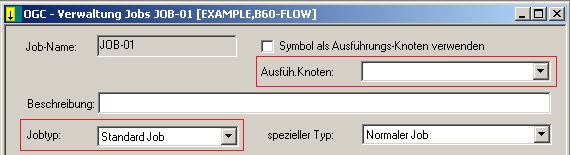
Bestätigen Sie die Eingaben mit .
Dieser Abschnitt behandelt folgende Themen:
Spezielle Angaben für die Job-Ausführung für den Jobtyp Textdatei (DAT)
Spezielle Angaben für die Job-Ausführung für den Jobtyp Windows-Dienst (SRV)
Spezielle Angaben für die Job-Ausführung für den Jobtyp SAP - Register SAP Definition
Parameter für einen FTP-Job definieren - Register FTP-Attribute
![]() Um BS2000-spezifische Parameter für die Job-Ausführung zu
definieren:
Um BS2000-spezifische Parameter für die Job-Ausführung zu
definieren:
Markieren Sie das Register OS-Speziell.
Wählen Sie Sie im Feld Ausführ. Knoten den gewünschten Knoten, der unter dem Betriebssystem BS2000 läuft.
Welche Felder auf der Registerkarte vorhanden sind, hängt davon ab, was Sie im Feld Ausführ. Knoten eingegeben haben.
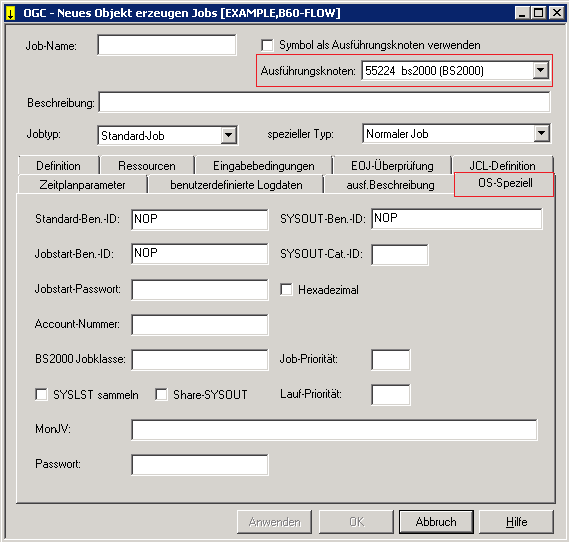
Weitere Informationen siehe Felder: Spezielle Angaben für BS2000-Ausführung
Wählen Sie , um die Angaben zu speichern.
| Feld | Beschreibung |
|---|---|
| Standard-Ben.ID | Geben Sie eine für BS2000 gültige definierte Benutzerkennung
zum Einloggen ein. Diese ID hat keine Bedeutung für andere Betriebssysteme.
Unqualifizierten Namen für Dateien und Job-Variablen in der Job-Definition wird
diese Benutzerkennung im BS2000 vorangestellt.
Anmerkung: |
| Job-Start-Ben.-ID | Jobs in BS2000 werden unter dieser Benutzerkennung vom Entire
Operations-Monitor gestartet. Diese ID hat für andere Betriebssysteme keine
Bedeutung.
Anmerkung: In "Monitor-Standardwerte/Job-Start-Benutzertyp" im Zugriffskontrollsystem können bestimmte Überprüfungen der Job-Start-Benutzerkennung definiert werden. Falls dieses Feld leer ist, so wird bei der Aktivierung des Jobs die Standard-Benutzerkennung eingesetzt. |
| Account-Nummer | Geben Sie eine für die BS2000 Job-Start-Benutzerkennung zu benutzende Account Nummer ein. Wenn Sie dieses Feld leer lassen, wird die Account Nummer automatisch vom BS2000 Join-Eintrag übernommen (nur wenn der Entire Operations-Monitor unter TSOS oder unter derselben Benutzerkennung wie der Job läuft). In diesem Feld wird eine Symbolersetzung durchgeführt, falls das Aktivierungsfluchtzeichen verwendet wird. |
| BS2000 Jobklasse | Geben Sie eine gültige definierte BS2000-Jobklasse für den Job-Start ein. In diesem Feld wird eine Symbolersetzung durchgeführt, falls das Aktivierungsfluchtzeichen verwendet wird. |
| Job Priority | Falls nicht leer, wird diese Job-Priorität während der Vorlage des Jobs benutzt und überschreibt einen möglichen Wert im LOGON statement. Der Standardwert auf Netzwerk-Ebene wird für neue Job-Definitionen genutzt. |
| Run Priority | Falls nicht leer, wird diese Lauf-Priorität während der Vorlage des Jobs benutzt und überschreibt einen möglichen Wert im LOGON statement. Der Standardwert auf Netzwerk-Ebene wird für neue Job-Definitionen genutzt. |
| Share SYSOUT | Gemeinsame Benutzung einer BS2000 SYSOUT-Datei ermöglichen. Wenn Sie hier Y eingeben, kann von anderen BS2000-Benutzerkennungs auf die interne SYSOUT-Temporärdatei zugegriffen werden. |
| Jobstart-Passwort | Geben Sie das Passwort für den Job-Start ein. (Nur erforderlich für BS2000 Passwort-Chiffrierung, wenn Start-Knoten-ESY-Version kleiner als 341). |
| SYSOUT Ben.ID | Geben Sie die Benutzerkennung ein, unter der interne
SYSOUT-Dateien von Entire Operations angelegt werden. Falls nichts angegeben
wurde, werden die Dateien unter der Job-Start-Ben.-ID angelegt.
Siehe auch Definition einer Benutzerkennung. |
| SYSOUT Kat.Ke. | Geben Sie die Katalogkennung ein, unter der interne SYSOUT-Dateien von Entire Operations angelegt werden. Dieses Feld hat nur Bedeutung, wenn eine von der Job-Start-Ben.-ID abweichende SYSOUT Ben.ID definiert wurde. |
| SYSLST sammeln | Wenn Sie dieses Kontrollkästchen markieren,
und wenn der Job eine SYSLST-Zuordnung enthält (wie z.B. /SYSFILE
SYSLST=... oder /ASSIGN-SYSLIST TO-FILE=...), wird die
SYSLST-Ausgabe von Entire Operations an die SYSOUT-Sammeldatei angehängt. Die
SYSLST-Ausgabe steht dann auch in der SYSOUT Online-Anzeige zur
Verfügung.
|
| MonJV | Geben Sie den Namen der beim Job-Start zu benutzenden BS2000
Monitor-Job-Variable ein. Wenn Sie dieses Feld leer lassen, generiert Entire
Operations intern einen eindeutigen Namen, wenn das Produkt
JOB-VARIABLEN zur Verfügung steht.
|
| Passwort | Geben Sie das Passwort für die definierte Job-Variable ein. Nur alphanumerische Paßwörter werden unterstützt. |
Weitere Informationen siehe:
![]() Um z/OS-spezifische Parameter zu definieren:
Um z/OS-spezifische Parameter zu definieren:
Markieren Sie das Register OS-Speziell.
Wählen Sie Sie im Feld Ausführ. Knoten den gewünschten Knoten, der unter dem Betriebssystem z/OS (interne Bezeichnung: MV/ESA) läuft.
Welche Felder auf der Registerkarte vorhanden sind, hängt davon ab, was Sie im Feld Ausführ. Knoten angegeben haben.
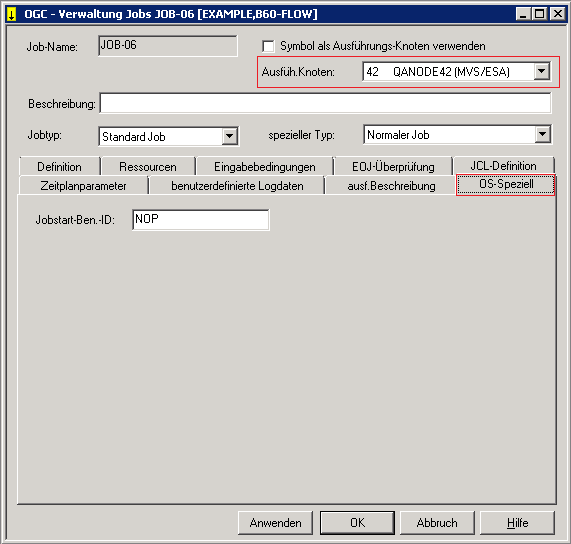
Weitere Informationen siehe Spezielle Felder: z/OS.
Wählen Sie, um die Eingabe zu speichern.
| Feld | Bedeutung |
|---|---|
| Job-Start-Ben.ID | In z/OS startet der Entire Operations-Monitor Jobs unter
dieser Benutzerkennung. Sie können diese Benutzerkennung nur definieren, wenn
Sie auf dem Ausführungsknoten mit
derselben Benutzerkennung angemeldet sind.
Standardwert: Falls dieses Feld leer ist, wird die Benutzerkennung der letzten Änderung als Job-Start-Benutzerkennung genommen. In "Monitor-Standardwerte/Job-Start-Benutzertyp" im Zugriffskontrollsystem können bestimmte Überprüfungen der Job-Start-Benutzerkennung definiert werden. |
Weitere Informationen siehe:
![]() Um z/OS-spezifische Parameter zu definieren:
Um z/OS-spezifische Parameter zu definieren:
Markieren Sie das Register OS-Speziell.
Welche Felder auf der Registerkarte vorhanden sind, hängt davon ab, was Sie im Feld Ausführ. Knoten angegeben haben.
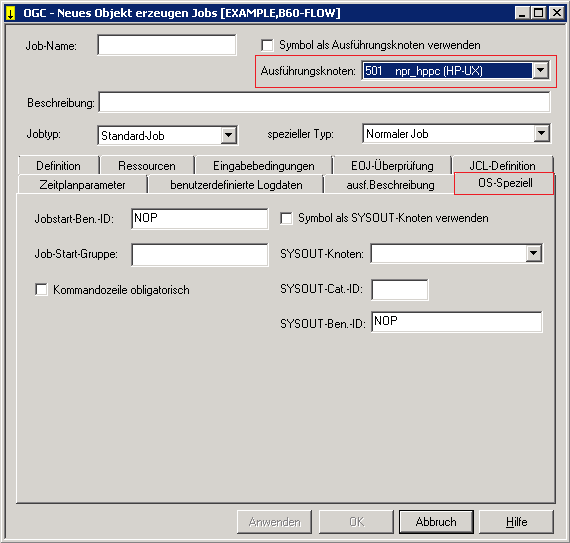
| Feld | Bedeutung | ||||
|---|---|---|---|---|---|
| Job-Start-Ben.ID |
Der Entire Operations-Monitor wird die Benutzerkennung des Shell-Scripts auf diesen Wert setzen. Die Benutzerkennung wird automatisch in Kleinschreibung konvertiert. In Monitor-Standardwerte/Job-Start-Benutzertyp im Zugriffskontrollsystem können bestimmte Überprüfungen der Job-Start-Benutzerkennung definiert werden. |
||||
| Job-Start-Gruppe | Wird dieses Feld leer gelassen, wird die Standard-Gruppe der
UNIX-Benutzerkennung (so wie in
from/etc/passwd definiert) verwendet. Sonst muss dieses Feld eine
derjenigen Gruppen enthalten, die durch das UNIX-Kommando
groups ausgegeben werden.
|
||||
| Windows: In diesem Feld können Sie die Domäne des Benutzers angeben. | |||||
| SYSOUT Knoten | Nur wenn der SYSOUT nach BS2000 kopiert werden soll.
Knoten, auf den interne SYSOUT-Dateien von Entire Operations kopiert werden sollen. Der SYSOUT-Knoten darf nicht identisch mit dem Ausführungsknoten sein, und es muss ein BS2000-Knoten sein. |
||||
| SYSOUT Cat ID | Nur wenn der SYSOUT nach BS2000 kopiert werden soll.
Dies ist die Katalogkennung, unter der interne SYSOUT-Dateien von Entire Operations angelegt werden. |
||||
| SYSOUT Ben.ID | Nur wenn der SYSOUT nach BS2000 kopiert werden soll.
Dies ist die Benutzerkennung, unter der interne SYSOUT-Dateien von Entire Operations angelegt werden. |
||||
| Kommandozeile obligatorisch |
|
Weitere Informationen siehe:
Anmerkungen zur Verwendung von Trigraphen:
Soll die DAT-Ausgabedatei auf einem Großrechnerknoten erstellt werden, erfolgt beim Laden der JCL keine Trigraphen-Kodierung.
Soll die DAT-Ausgabedatei auf einem UNIX- oder Windows-Knoten erstellt werden, werden die Trigraphen beim Laden der JCL kodiert, und beim Schreiben der DAT-Datei dekodiert.
![]() Um spezielle Angaben für die Job-Ausführung für den Jobtyp
"Textdatei" (DAT) zu erfassen:
Um spezielle Angaben für die Job-Ausführung für den Jobtyp
"Textdatei" (DAT) zu erfassen:
Markieren Sie das Register OS-Speziell.
Welche Felder auf der Registerkarte vorhanden sind, hängt davon ab, was Sie im Feld Ausführ. Knoten angegeben haben.
Wählen Sie im Feld Jobtyp den Typ Textdatei (DAT).
Wählen Sie .
In den Feldern, die jetzt angezeigt werden, können Sie Angaben zur
Job-Ausführung für den Jobtyp DAT machen.
Beispiel für BS2000:
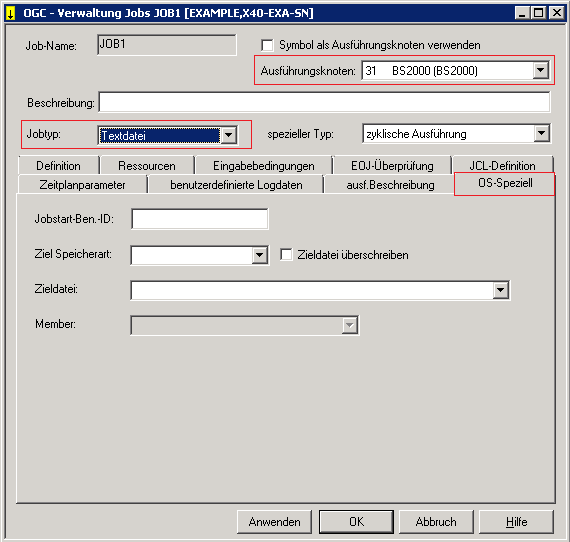
Beispiel für z/VSE:
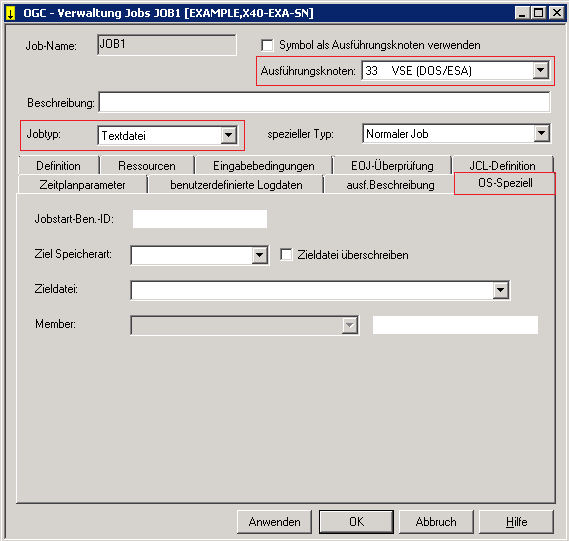
Weitere Informationen siehe Felder: Spezielle Angaben für Jobtyp "Textdatei" (DAT).
Wählen Sie , um die Angaben zu speichern.
| Feld | Bedeutung | |||||||||||||||||||||
|---|---|---|---|---|---|---|---|---|---|---|---|---|---|---|---|---|---|---|---|---|---|---|
| Job-Start-Ben.ID | Die Benutzerkennung, die zum Schreiben einer DAT-Ausgabedatei verwendet wird. | |||||||||||||||||||||
| Job-Start-Gruppe | UNIX: Wird dieses
Feld leer gelassen, wird die Standard-Gruppe der UNIX-Benutzerkennung (so wie
in from/etc/passwd definiert) verwendet. Sonst muss dieses Feld
eine derjenigen Gruppen enthalten, die durch das UNIX-Kommando
groups ausgegeben werden.
|
|||||||||||||||||||||
| Windows: In diesem Feld können Sie die Domäne des Benutzers angeben. | ||||||||||||||||||||||
| Ziel-Speicherart | Folgende Ziel-Speicherarten können zum Schreiben von
DAT-Ausgabedateien verwendet werden:
Siehe auch JCL-Speicherarten. |
|||||||||||||||||||||
| Zieldatei überschreiben | Diese Option steht nur auf einigen Ziel-Speicherarten zur
Verfügung.
Mögliche Werte:
|
|||||||||||||||||||||
| Zieldatei | Die Datei, auf die die DAT-Ausgabe geschrieben wird.
Symbolersetzung ist möglich.
Außerdem werden Symbole mit Aktivierungsfluchtzeichen und auch Symbole mit Startfluchtzeichen aufgelöst. Beide Auflösungen erfolgen zur Startzeit. |
|||||||||||||||||||||
| Member | Für die Ziel-Speicherarten LMS, NAT und PDS ist auch die
Definition eines Zieldatei-Members erforderlich. Symbolersetzung ist möglich.
Außerdem werden Symbole mit Aktivierungsfluchtzeichen und auch Symbole mit Startfluchtzeichen aufgelöst. Beide Auflösungen erfolgen zur Startzeit. |
|||||||||||||||||||||
| Zusätzliche Angabe zum definierten Member. | ||||||||||||||||||||||
| BS2000, LMS: Der LMS Member-Typ. Mögliche Werte: S, J, D, X | ||||||||||||||||||||||
| z/VSE: Der Member-Typ der z/VSE-Bibliothek. |
![]() Um spezielle Angaben zur Job-Ausführung für den Jobtyp
"Windows-Dienst" (SRV) zu erfassen:
Um spezielle Angaben zur Job-Ausführung für den Jobtyp
"Windows-Dienst" (SRV) zu erfassen:
Markieren Sie das Register OS-Speziell.
Welche Felder auf der Registerkarte vorhanden sind, hängt davon ab, was Sie im Feld Ausführ. Knoten eingegeben haben.
Wählen Sie im Feld Jobtyp den Typ Windows-Dienst (SRV).
Wählen Sie .
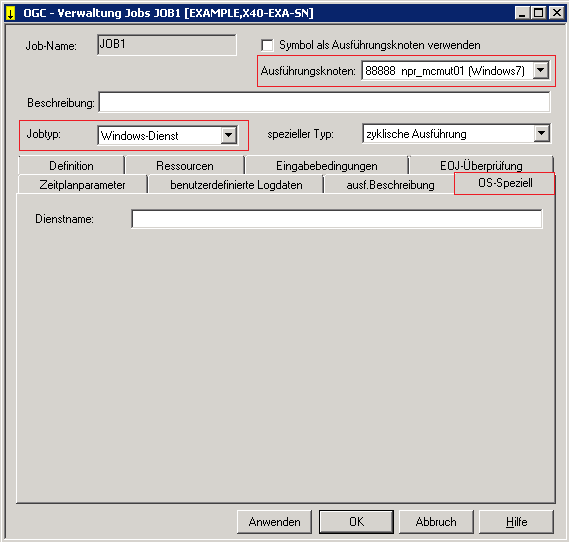
Geben Sie im Feld Dienstname den internen Namen eines Windows-Dienstes (Service) ein.
Sie erhalten den internen Namen eines Windows-Dienstes mittels des Windows-Zeilenkommandos
sc getkeyname <external name>
Wählen Sie , um die Angaben zu speichern.
![]() Um spezielle Angaben für die Job-Ausführung für den Jobtyp
"Job im SAP-System" (SAP) zu
erfassen:
Um spezielle Angaben für die Job-Ausführung für den Jobtyp
"Job im SAP-System" (SAP) zu
erfassen:
Wählen Sie im Feld Jobtyp den Typ
Job im SAP-System (SAP).
Das Register SAP-Definition ist jetzt vorhanden.
Markieren Sie das Register SAP-Definition.
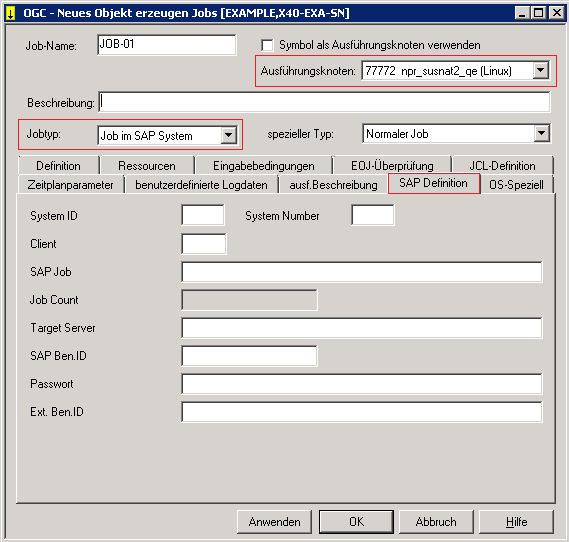
Weitere Informationen siehe Felder: Spezielle Angaben für SAP.
Wählen Sie , um die Angaben zu speichern.
| Feld | Beschreibung |
|---|---|
| System ID | SAP-System-ID (SID), wie für jexa4S erforderlich. |
| System Number | SAP-System-Nummer, wie für jexa4S erforderlich. |
| Client | SAP-Client-Symbol-Ersatz ist möglich (außer beim Anmelden (Logon)). |
| SAP Job | Name des Jobs im SAP-System. |
| Job Count | Vom SAP-System zugewiesener Job Count.
Dies ist ein schreibgeschütztes Feld, das nur für aktive gestartete Jobs gilt. |
| Target Server | SAP-Ziel-Server, Target Server, wie für jexa4S erforderlich |
| SAP Ben.ID | Benutzerkennung (User ID für den Job) im SAP-System. |
| Passwort | Passwort im SAP-System.
Die Verschlüsselung erfolgt mit der jexa4S Utility encryptpw. |
| Ext. Ben.ID | Externer Benutzer für SAP-Jobs.
Standardwert: Job-Start-Benutzerkennung des Entire Operations-Jobs. |
Jobs des Typs FTP (Datei-Transfer-Job) verwenden von Entire Operations generierte JCL in Abhängigkeit von den definierten FTP-Parametern.
Diese Abschnitt behandelt folgende Themen:
Mit dieser Funktion können Sie eine FTP-Definition für einen Job vom Typ FTP definieren.
![]() Um FTP-Attribute für einen FTP-Job zu definieren:
Um FTP-Attribute für einen FTP-Job zu definieren:
Wählen Sie im Dialog Neues Objekt erzeugen Jobs im Feld Jobtyp den Typ Datei-Transfer-Job.
Das Register Datei-Transfer-Job ist jetzt vorhanden.
Wählen Sie das Register .
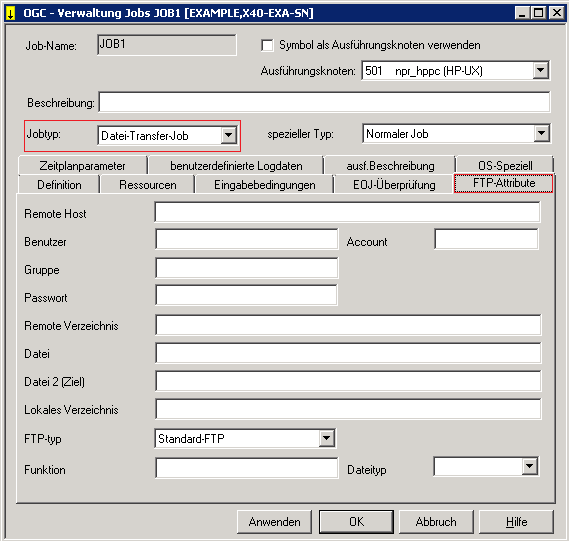
Weitere Informationen siehe Felder: FTP-Parameter-Definition.
Wählen Sie , um die Eingaben zu speichern.
| Feld | Bedeutung |
|---|---|
| Remote ... Host | Name des Remote-Hosts für den Dateitransfer.
Beispiel: Symbole können verwendet werden. |
| Remote ... Benutzer |
Benutzerkennung für den FTP-Login auf dem Remote-Host. Symbole können verwendet werden. Hinweis zu UNIX:
Wenn Sie |
| Remote ... Account | Account für den FTP-Login auf dem Remote-Host.
Symbole können verwendet werden. |
| Remote ... Gruppe | Gruppe bzw. Domäne für den FTP-Login auf dem Remote-Host (nur
für bestimmte Plattformen erforderlich).
Symbole können verwendet werden. |
| Remote ... Passwort | Passwort für den FTP-Login auf dem Remote-Host.
Hinweis zu UNIX:
Wenn Sie |
| Remote Verzeichnis |
Verzeichnis auf dem Remote-Host, das die zu übertragende(n) Datei(en) enthält (bzw. ihr Ziel ist). Symbole können verwendet werden. |
| Datei |
Die zu übertragende(n) Datei(en). Symbole können verwendet werden. |
| Datei 2 (Ziel) |
(optional) Der Zeil-Dateiname. Verwenden Sie dieses Feld nur, wenn die Datei auf der Zielmaschine umbenannt werden soll. Symbole können verwendet werden. |
| Lokales Verzeichnis |
Verzeichnis auf dem lokalen Host (Ausführungsknoten), das die zu übertragende(n) Datei(en) enthält (bzw. ihr Ziel ist). Symbole können verwendet werden. |
| FTP-Typ |
Gültige FTP-Typen sind: F = Standard-FTP. |
| Funktion |
Die zu verwendende Dateitransfer-Funktion. Beispiele: get, put, mget, mput. |
| Dateityp |
Gültige Dateitypen sind:
|
Wenn für einen FTP-Job keine Job-Start-Benutzerkennung definiert wird, versucht Entire Operations, die Standard-Job-Start-Benutzerkennung des Netzwerkes zu verwenden. Bei einem Fehlschlag versucht Entire Operations, die Standard-Job-Start-Benutzerkennung des Ausführungsknotens zu verwenden.
Die Jobkartengenerierung für z/OS kann manuell durch Definition des
Symbols FTP-JOBC1-<jobname> erfolgen.
Eine Jobkartenfortsetzung kann optional in
FTP-JOBC2-<jobname> definiert werden.
Wenn keines der beiden Symbole vorhanden ist, wird die z/OS-Job-Karte generiert als:
//<submit-userid> JOB ...
Werden die vordefinierten Symbole
FTP-SITE1-jobname und
FTP-SITE2-jobname definiert, werden ein
oder zwei FTP-Site-Kommandos erzeugt, und die Inhalte der Symbole werden an
diese angehängt.
Wenn die FTP-Funktion put ist und wenn die
Zieldatei umbenannt werden soll, wird jetzt eine Folge von "put"
(mit dem ursprünglichen Namen) und rename
erzeugt.
Die FTP-Parametergenerierung kann manuell durch Definition des Symbols
FTP-PARM1-jobname erfolgen.
Die Standardvorgabe ist:
| Für z/OS: | "-e -i -v -n" |
| Für UNIX, Windows: | "-d -i -v -n" |
Siehe auch VordefinierteSymbole für FTP-Jobs.
Bevor Sie eine Ressource als eine Voraussetzung für einen Job definieren können, muss sie dem System bekanntgegeben werden. Siehe auch Ressourcen in Konzept und Leistungsumfang und Verwaltung der Ressourcen in der Systemverwaltung-Dokumentation.
Dieser Abschnitt behandelt folgende Themen:
![]() Um vorausgesetzte Ressourcen für einen Job zu verwalten:
Um vorausgesetzte Ressourcen für einen Job zu verwalten:
Markieren Sie das Register Ressourcen.
Die Registerkarte Ressourcen wird angezeigt (Beispiel):
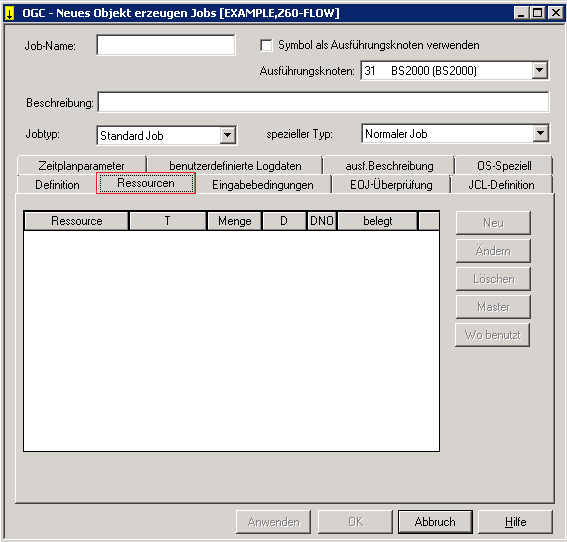
Auf dieser Registerkarte können Sie Ressourcen hinzufügen, bearbeiten oder löschen. Zusätzlich können Sie sich anzeigen lassen, wo eine bestimmte Ressource verwendet wird.
| Spalte | Bedeutung | |||||
|---|---|---|---|---|---|---|
| Ressource | Name der Ressource, wie in der Systemverwaltung definiert. | |||||
| T | Ressourcen-Typ. Einzelheiten siehe Abschnitt Ressourcen. | |||||
| Menge | Für die Ausführung des Jobs erforderliche Ressourcen-Menge. Entire Operations startet den Job erst dann, wenn diese erforderliche Menge zur Verfügung steht. | |||||
| D | Der Freigabe-Modus dieser vorausgesetzten Ressource.
Siehe auch Zeiträume für die Belegung einer Ressource (Freigabe-Modi). |
|||||
| DNO | Freigabe, wenn
nicht ok (gilt nur für Freigabe-Modus J).
|
|||||
| belegt | Datum und Uhrzeit, wann die
Ressource für den aktuellen Job belegt wurde. Das Feld ist leer, wenn die
Ressource noch nicht belegt worden ist, oder wenn sie bereits freigegeben
wurde. (gilt nur für aktive vorausgesetzte Ressourcen)
Wenn die Ressource noch nicht zugewiesen wurde, oder wenn sie bereits freigegeben wurde, ist dieses Feld leer. |
|||||
Mit dieser Funktion können Sie eine vorausgesetzte Ressource definieren.
![]() Um eine neue Ressource zu definieren:
Um eine neue Ressource zu definieren:
Markieren Sie das Register .
Wählen Sie die Schaltfläche bzw. .
Ein Dialogfenster erscheint (Beispiel):
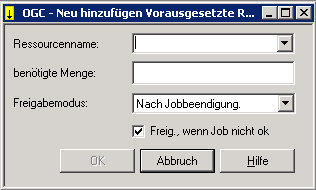
Sie können eine vorausgesetzte Ressource für einen Job definieren.
Weitere Informationen siehe Felder: Definition einer vorausgesetzten Ressource (Master).
Bestätigen Sie die Eingaben mit .
Die neue vorausgesetzte Ressource ist jetzt der Job-Definition zugewiesen.
![]() Um die Angaben zu einer für den Job vorausgesetzten Ressourcen zu
ändern:
Um die Angaben zu einer für den Job vorausgesetzten Ressourcen zu
ändern:
Markieren Sie in der Liste der vorausgesetzten Ressourcen die betreffende Ressource, und wählen Sie die Schaltfläche .
Ein Dialogfenster erscheint, in dem Sie vorhandene Angaben ändern können.
Weitere Informationen siehe Felder: Definition einer vorausgesetzten Ressource (Master).
Bestätigen Sie die Eingaben mit .
Die geänderte Definition der vorausgesetzte Ressource ist jetzt der Job-Definition zugewiesen.
![]() Um eine für den Job vorausgesetzte Ressource zu löschen:
Um eine für den Job vorausgesetzte Ressource zu löschen:
Markieren Sie in der Liste der vorausgesetzten Ressourcen die betreffende Ressource, und wählen Sie die Schaltfläche .
Ein Dialogfenster mit der Aufforderung zur Bestätigung erscheint.
Wählen Sie , um die Ressource zu löschen.
Oder:
Wählen Sie , um den Vorgang
abzubrechen.
Sie können von dieser Stelle aus die Hauptdefinition ("Master-Definition") einer vorausgesetzten Ressource abändern.
![]() Um die Hauptdefinition einer vorausgesetzten Ressource zu
ändern:
Um die Hauptdefinition einer vorausgesetzten Ressource zu
ändern:
Markieren Sie in der Liste der vorausgesetzten Ressourcen die betreffende Ressource, und wählen Sie die Schaltfläche .
Der Dialog Verwaltung der Ressourcen erscheint.
Sie können die Angaben in der Ressource-Definition ändern.
Weitere Informationen siehe Ressource-Definition ändern in der Systemverwaltung-Dokumentation.
![]() Um herauszufinden, wo eine bestimmte Ressource verwendet wird:
Um herauszufinden, wo eine bestimmte Ressource verwendet wird:
Markieren Sie das Register .
Markieren Sie die betreffende Ressource in der Liste der vorausgesetzten Ressourcen, und wählen Sie die Schaltfläche .
Ein Fenster erscheint, das Information enthält, wo die jeweilige Ressource verwendet wird.
Weitere Informationen siehe Aktive Ressourcen-Verwendung zeigen in der Systemverwaltung-Dokumentation.
Jobs innerhalb eines Job-Netzwerks werden über benutzerdefinierte logische Bedingungen miteinander verkettet. Während der Ausführung von Netzwerken und des Starts von Jobs überprüft Entire Operations automatisch den Status von logischen Bedingungen und löst entsprechende Systemaktionen aus. Als Alternative dazu können logische Bedingungen von einer API-Routine gesetzt werden.
Um zwei Jobs zu verketten, muss (als Voraussetzung) auch eine für einen Job definierte Eingabebedingung als Ausgabebedingung (Job-Ende-Bedingung) für den vorherigen Job definiert werden. Weitere Informationen siehe Logische Bedingungen in Konzept und Leistungsumfang.
Anmerkung:
Pro Job können bis zu 40 Eingabebedingungen definiert werden. Falls
Sie mehr Eingabebedingungen benötigen, müssen Sie Dummy-Zwischenjobs zum
"Sammeln" der Bedingungen verwenden.
Dieser Abschnitt behandelt folgende Themen:
Zeitplanabhängigkeit für einen Job bzw. eine Eingabebedingung definieren
Netzwerk-Definition einer Eingabebedingung (Typ "Extern") ändern
Eingabebedingung abhängig vom Wert einer Job-Variablen (BS2000)
![]() Um die Eingabebedingungen für einen Job zu verwalten:
Um die Eingabebedingungen für einen Job zu verwalten:
Markieren Sie im Dialog Neues Objekt erzeugen Jobs (bzw. im Dialog Verwaltung Jobs ) das Register Eingabebedingungen.
Die Registerkarte Eingabebedingungen wird angezeigt (Beispiel):
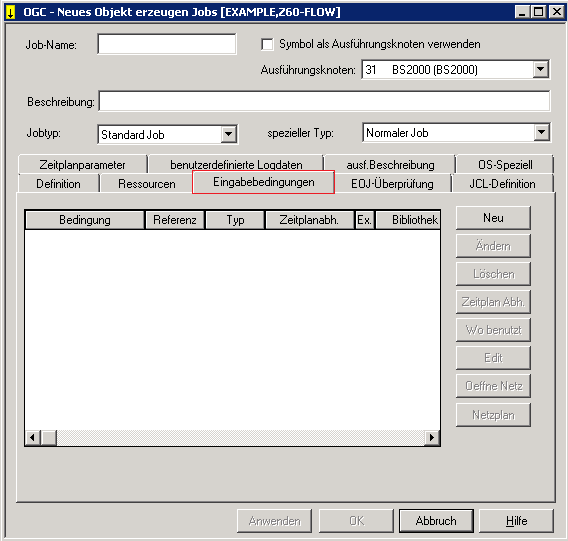
| Spalte | Bedeutung | |||||
|---|---|---|---|---|---|---|
| Bedingung | Benutzerdefinierter Bedingungsname. Siehe auch Globale Bedingungen. | |||||
| Referenz | Referenz-Datum, das zur Referenz auf ein bestimmtes Auftreten der Eingabebedingung benutzt wird. Weitere Informationen entnehmen Sie dem Abschnitt Referenzen für Eingabebedingung. | |||||
| Typ | Bezeichnet einen benutzerdefinierten Bedingungstyp, der folgende Formen annehmen kann: | |||||
| destrukt. | Bedingung wird nach ihrer Verwendung vernichtet. | |||||
| dummy | Falls Bedingung erfüllt ist, wird der Job als temporärer Dummy-Job gestartet. | |||||
| exklusiv | Exklusive Benutzung der Bedingung. | |||||
| extern + | Bedingung aus einem anderen Netzwerk muss vorhanden sein. | |||||
| extern - | Bedingung aus einem anderen Netzwerk darf nicht vorhanden sein. | |||||
| falsch | Bedingung darf für einen zu startenden Job nicht vorhanden sein. | |||||
| Datei + | Datei muss vorhanden sein. | |||||
| Datei - | Datei darf nicht vorhanden sein. | |||||
| Job Var. | Bedingung abhängig von einer Job-Variablen (nur bei BS2000). | |||||
| Mailbox + | Bedingung muss vorhanden sein; Abfrage in Mailbox. | |||||
| Mailbox - | Bedingung darf nicht vorhanden sein; Abfrage in Mailbox. | |||||
| Fehlerbeh. tmp. | Bedingung für Fehlerbehandlung benutzt (temporär - erzeugt vom Entire Operations-Monitor; nur für aktive Jobs). | |||||
| Symbol | Bedingung abhängig vom Wert eines Symbols aus einer Symboltabelle. | |||||
| wahr | Bedingung muss für einen zu startenden Job vorhanden sein. | |||||
| Ben. Rtn . | Bedingung abhängig vom Ergebnis der User Exit. | |||||
| Ben.Schalt. + | Benutzerschalter muss vorhanden sein. | |||||
| Ben.Schalt. - | Benutzerschalter darf nicht vorhanden sein. | |||||
| Zeitplanabh. | Wenn die Bedingung als zeitplanabhängig definiert ist, erscheint in dieser Spalte eine kurze Zusammenfassung der Abhängigkeiten. Weitere Informationen siehe Zeitplan-Abhängigkeit für eine Eingabebedingung definieren. | |||||
| Ex. | Existenz der Bedingung.
|
|||||
| Bibliothek | Natural-Bibliothek, wo sich die User Exit befindet. | |||||
| Ben.-Routine | Natural-User Exit zum Setzen der Bedingung. | |||||
![]() Um eine neue Eingabebedingung hinzuzufügen oder eine vorhandene
Eingabebedingung zu bearbeiten:
Um eine neue Eingabebedingung hinzuzufügen oder eine vorhandene
Eingabebedingung zu bearbeiten:
Markieren Sie das Register .
Wählen Sie die Schaltfläche .
Ein Dialogfenster erscheint:
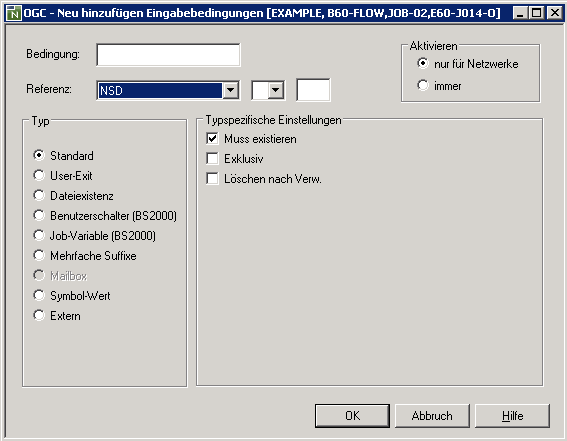
Sie können neue Daten eingeben.
Weitere Informationen siehe Felder: Definition Master-Eingabebedingung.
Bestätigen Sie die Eingaben mit .
Anmerkung:
Nach Definition einer Eingabebedingung wird eine Prüfung auf eine
möglicherweise erfolgte Schleifenbildung innerhalb des bearbeiteten Netzwerks
durchgeführt. Hier gelten die gleichen Bemerkungen wie unter
Prüfen auf Schleife in
Job-Netzwerk im Abschnitt Netzwerk-Verwaltung -
allerdings mit einer Ausnahme: Wird keine Schleife im Job-Fluß festgestellt,
unterbleibt die Ausgabe einer entsprechenden Meldung.
| Feld | Bedeutung | ||||
|---|---|---|---|---|---|
| Bedingung | Der der Bedingung zugeordnete Name. Der
Bedingungsname und dessen Referenzdatum identifizieren eine aktive Bedingung
eindeutig.
Siehe auch Einschränkungen bei Bedingungsnamen. |
||||
| Referenz | Referenzdatum, das angibt, welche Ausprägung
dieser Definition der Job benutzt.
Weitere Informationen siehe Referenzen für Eingabebedingung . |
||||
| Aktivieren |
|
||||
|
Typenspezifische
Einstellungen
|
|||||
| Muss existieren |
|
||||
| Exklusiv |
|
||||
| Löschen nach Verw. |
|
||||
|
Typ
|
|||||
| Standard | Wenn Sie dieses Kontrollkästchenkeines der Felder unter Abhängig von markiert haben, sind die Felder unter Typenspezifische Einstellungen vorhanden. | ||||
| User Exit | Markieren Sie dieses Feld, wenn die Bedingung von einer User
Exit gesetzt werden soll.
Weitere Informationen siehe Eingabebedingung abhängig vom User Exit und User Exit zum Setzen einer Eingabebedingung editieren. |
||||
| Dateiexistenz | Markieren Sie dieses Feld, wenn Sie eine Eingabebedingung
definieren wollen, die davon abhängig ist, ob eine Datei existiert oder nicht.
Weitere Informationen siehe Eingabebedingung abhängig von Dateiexistenz. |
||||
| Benutzerschalter (BS2000) | Markieren Sie dieses Feld, wenn Sie eine Eingabebedingung
definieren wollen, die vom Vorhandensein oder Nichtvorhandensein eines
bestimmten Benutzerschalters abhängig ist.
Es erscheint ein Feld, in dem Sie den Namen des Benutzerschalters eingeben können. Weitere Informationen siehe Eingabebedingung abhängig vom Benutzerschalter (BS2000). |
||||
| Jobvariable (BS2000) | Markieren Sie dieses Feld, wenn Sie eine Eingabebedingung
definieren wollen, die von einem Vergleich mit dem Inhalt einer
BS2000-Job-Variable abhängig ist.
Weitere Informationen siehe Eingabebedingung abhängig vom Wert einer Job-Variablen (BS2000). |
||||
| Mehrfache Suffixe | Markieren Sie dieses Feld, wenn Sie an dieser Stelle ein Symbol
definieren wollen.
Weitere Informationen siehe Eingabebedingung abhängig von mehrfachen Suffixen. |
||||
| Mailbox | Markieren Sie dieses Feld, um eine Benutzerabfrage an eine
Mailbox zu definieren.
Weitere Informationen siehe Eingabebedingung abhängig von Mailbox. |
||||
| Symbolwert | Markieren Sie dieses Feld, um eine Eingabebedingung zu
definieren, die von einem Vergleich mit dem Wert eines Symbols aus einer
Symboltabelle abhängig ist.
Weitere Informationen siehe Eingabebedingung abhängig vom Wert eines Symbols. |
||||
| Extern | Markieren Sie dieses Feld, um eine
Eingabebedingung zu definieren, die von einem anderen als dem aktuellen
Job-Netzwerk abhängig ist.
Weitere Informationen siehe Eingabebedingung abhängig von einem anderen Job-Netzwerk. |
||||
Der Name einer Bedingung kann Ziffern und Buchstaben entsprechend den Erfordernissen enthalten. Die maximale Länge ist 20 Bytes.
Es gelten folgende Einschränkungen:
Umlaute sind nicht erlaubt.
Die Verwendung von Sonderzeichen ist auf folgende Zeichen eingeschränkt:
-+/§#$_&
Namen von globalen
Bedingungen beginnen mit einem Pluszeichen (+).
Das Aktivierungsfluchtzeichen, das
Start-Fluchtzeichen und ein
Punkt (.) als Symbol-Begrenzungszeichen werden
noch akzeptiert, wenn für die relevanten Namensfelder Symbolersetzung erlaubt
ist.
Folgende vordefinierten Bedingungsnamen sind für besondere Zwecke reserviert und dürfen nicht für allgemeine Bedingungen verwendet werden:
| Reservierter Bedingungsname | Erläuterung |
|---|---|
NET-BEGIN
|
Wird zur Steuerung von Unternetzwerken
verwendet.
Ausführliche Informationen siehe Verknüpfung mit dem Hauptnetzwerk im Abschnitt Unternetzwerke im Kapitel Systemübersicht. |
P-STOPCYC-jobname |
Wenn diese Bedingung in der aktiven
Symboltabelle eines Jobs des speziellen Typs C gesetzt ist, wird
die zyklische Ausführung gestoppt.
Weitere Informationen zur zyklischen Ausführung siehe Feld Spezieller Typ im Abschnitt Felder: Job-Definition (Master). |
jobname-MAX-RETRY |
Wenn bei einer Job-Fehlerbehandlung die
Meldung EOR5316 (Recovery Retry Maximum:1: exceeded) ausgegeben
wird, setzt der Entire Operations-Monitor die spezielle Bedingung
jobname-MAX-RETRY.
Weitere Informationen siehe Fehlerbehandlung definieren (Wiederherstellung). |
![]() Um die Definition einer Eingabebedingung zu ändern:
Um die Definition einer Eingabebedingung zu ändern:
Markieren Sie im Objekt-Arbeitsbereich eine Job-Definition.
Rufen Sie das Kontextmenü auf, und wählen Sie .
Das Dialogfenster Verwaltung der Jobs erscheint.
Markieren Sie das Register Eingabebedingungen.
Markieren Sie die betreffende Eingabebedingung in der Liste der Eingabebedingungen, und wählen Sie die Schaltfläche .
Ein Dialogfenster erscheint.
Beispiel für den Typ Standard:
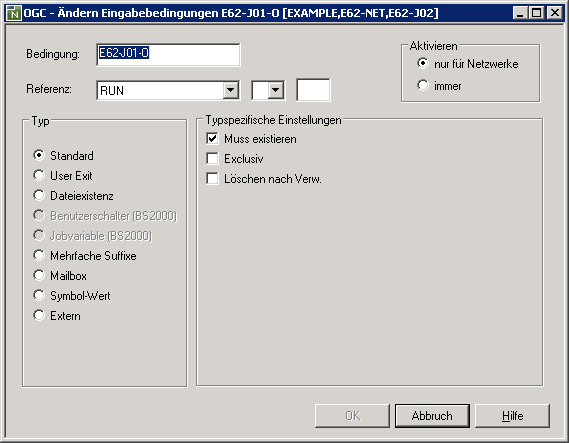
Beispiel für den Typ Benutzerschalter (BS2000):
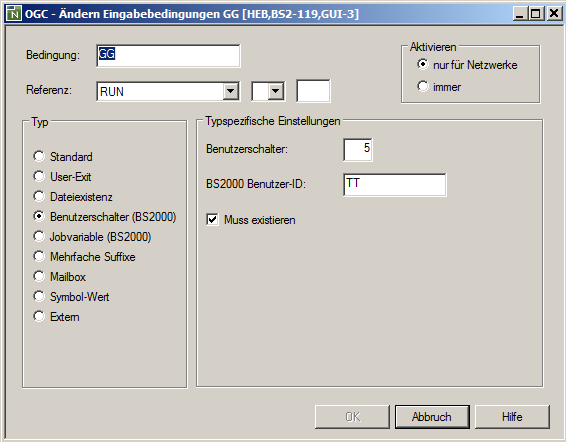
Sie können die Daten ändern.
Weitere Informationen siehe Felder: Definition Master-Eingabebedingung.
Bestätigen Sie die Änderungen mit .
Anmerkung:
Nach Änderung einer Eingabebedingung wird eine Prüfung auf eine
möglicherweise erfolgte Schleifenbildung innerhalb des bearbeiteten Netzwerks
durchgeführt. Hier gelten die gleichen Bemerkungen wie unter
Prüfen auf Schleife in
Job-Netzwerk im Abschnitt Netzwerk-Verwaltung -
allerdings mit einer Ausnahme: Wird keine Schleife im Job-Fluss festgestellt,
unterbleibt die Ausgabe einer entsprechenden Meldung.
![]() Um die Definition einer Eingabebedingung zu ändern:
Um die Definition einer Eingabebedingung zu ändern:
Markieren Sie im Objekt-Arbeitsbereich eine Job-Definition.
Rufen Sie das Kontextmenü auf, und wählen Sie .
Das Dialogfenster Verwaltung der Jobs erscheint.
Markieren Sie das Register Eingabebedingungen.
Markieren Sie die betreffende Eingabebedingung in der Liste der Eingabebedingungen, und wählen Sie die Schaltfläche .
Ein Dialogfenster erscheint mit der Aufforderung, das Löschen zu bestätigen.
Wählen Sie , um die Master-Eingabebedingungs-Definition zu löschen.
Oder:
Wählen Sie , um den Vorgang
abzubrechen.
Sie können definieren, ob eine Job-Aktivierung oder die Verwendung einer Eingabebedingung nur an einem bestimmten Tag der Woche, des Monats oder des Jahres gültig ist (und geprüft wird).
Das Datum und die Uhrzeit, die für den Job im Register Zeitplanparameter definiert sind, werden dann gegen den aktuellen Zeitplan des Netzwerks geprüft. Bei Jobs in einem Unternetzwerk empfehlen wir anzugeben, dass anstelle des Zeitplans des aktuellen Netzwerks der Zeitplan des obersten Netzwerks geprüft werden soll.
Anmerkung:
Das Datum und die Uhrzeit der Job-Ausführung können von dem Datum
und der Uhrzeit der Job-Aktivierung abweichen (einen oder mehrere Tage später
liegen).
![]() Um eine Zeitplanabhängigkeit für einen Job zu definieren:
Um eine Zeitplanabhängigkeit für einen Job zu definieren:
Wählen Sie das Register Zeitplanparameter.
Wählen Sie die Schaltfläche (neben dem Feld Zeitplanabhängigkeit).
Ein Dialogfenster wird angezeigt (siehe unten).
Bestätigen Sie die Eingaben mit .
Die Zeitplanabhängigkeit ist dem Job zugewiesen.
![]() Um eine Zeitplanabhängigkeit für eine Eingabebedingung zu
definieren:
Um eine Zeitplanabhängigkeit für eine Eingabebedingung zu
definieren:
Wählen Sie das Register .
Markieren Sie die betreffende Eingabebedingung in der Liste, und wählen Sie die Schaltfläche .
Ein Dialogfenster wird angezeigt (siehe unten).
Bestätigen Sie die Eingaben mit .
Die Zeitplanabhängigkeit ist der Eingabebedingung zugewiesen.

In den Feldern können Sie neue Daten eingeben bzw. vorhandene Daten ändern.
Weitere Informationen siehe Felder: Zeitplan-Abhängigkeit für Eingabebedingung.
Das Fenster Zeitplan-Abhängigkeit Job enthält folgende Eingabefelder:
| Feld | Bedeutung | ||
|---|---|---|---|
| Verwendung | Mögliche Werte (Bezeichnungen in der linken Spalte gelten bei NOP, in der rechte Spalte bei OGC): | ||
+
|
nur | Die Bedingung wird nur aktiviert, wenn das Ausführungsdatum den Kriterien entspricht, die im Feld Typ, in Periode (Zeitraum) und an Position eingetragen sind. | |
A
|
auch nach Feiertag | Wie +, aber der erste Arbeitstag nach Feiertagen ist ebenso gültig. | |
B
|
auch vor Feiertag | Wie +, aber der letzte Arbeitstag vor Feiertagen ist ebenso gültig. | |
-
|
mit Ausnahme von | Die Bedingung wird aktiviert, außer das Ausführungsdatum entspricht den Kriterien, die im Feld Typ, in Periode und an Position eingetragen sind. | |
| Typ | Mögliche Werte (Bezeichnungen in der linken Spalte gelten bei NOP, in der rechte Spalte bei OGC): | ||
H |
ist Feiertag | Jeder Feiertag.
Die relative Position zum Feiertag kann angegeben werden. |
|
X |
ist Werktag | Jeder Arbeitstag.
Die relative Position zum Arbeitstag kann angegeben werden. |
|
C |
Kalendertag | Kalendertag innerhalb der definierten Periode.
Eine relative Position bezieht sich auf die reale Kalenderperiode. |
|
W |
Werktag | Arbeitstag innerhalb der definierten Periode.
Eine relative Position bezieht sich auf die Arbeitstage in der Periode. |
|
S |
Zeitplantag | Zeitplantag innerhalb der definierten Periode.
Eine relative Position bezieht sich auf die Zeitplantage in der Periode. |
|
| in Periode | Mögliche Werte (Bezeichnungen in der linken Spalte gelten bei NOP, in der rechte Spalte bei OGC): | ||
W
|
Woche | Zeitplan-Periode. | |
M
|
Monat | ||
Y
|
Jahr | ||
| an Position | Zeitplanabhängige Position.
Die Position innerhalb der definierten Periode, abhängig vom angegebenen Typ. Positive Werte beziehen sich auf den Anfang der Periode, negative
Werte beziehen sich auf das Ende der Periode. Für den Typ Mögliche Wertebereiche:
Anmerkung: |
||
| Prüfe Zeitplan des obersten aufrufenden Netzwerks | nicht markiert | Den Zeitplan des eigenen
Netzwerks prüfen. Dies ist die Standardeinstellung.
Diese Einstellung wird bei Jobs in Hauptnetzwerken empfohlen. |
|
| markiert | Den Zeitplan des obersten, den
Job aufrufenden Netzwerks prüfen.
Diese Einstellung wird bei Jobs in Unternetzwerken empfohlen. |
||
Die folgende Tabelle enthält Beispielkombinationen für die Tagesberechnung:
| Typ | in Periode | an Position | Berechneter Tag |
|---|---|---|---|
| Kalendertag | Woche | +2 |
Dienstag |
-1 |
Sonntag | ||
| Monat | +1 |
01 | |
-1 |
28 ... 31 | ||
| Jahr | +1 |
1. Januar | |
-3 |
29. Dezember | ||
| ist Werktag | Monat | -1 |
Letzter Arbeitstag des Monats |
| ist Feiertag | nicht zutreffend | +1 |
Tag nach einem Feiertag |
Mit dieser Funktion können Sie sich Jobs auflisten lassen, für die eine vorhandene Bedingung als eine Eingabe- oder Ausgabebedingung definiert ist.
![]() Um herauszufinden wo eine bestimmte Eingabebedingung verwendet wird
(wo benutzt):
Um herauszufinden wo eine bestimmte Eingabebedingung verwendet wird
(wo benutzt):
Wählen Sie das Register .
Markieren Sie die betreffende Eingabebedingung in der Liste der Eingabebedingungen, und wählen Sie die Schaltfläche .
Ein Dialogfenster erscheint (Beispiel):
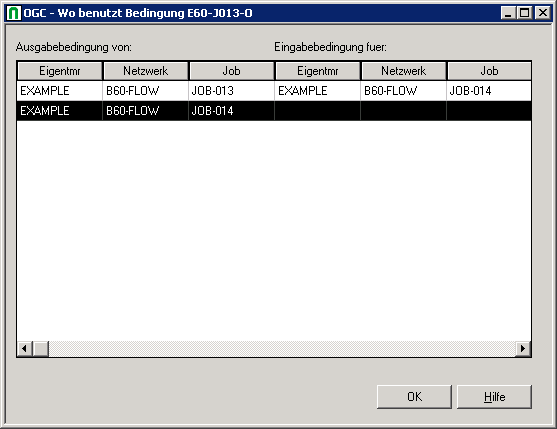
Beschreibung der Felder siehe Spaltenüberschriften: Eingabebedingungen.
Eingabebedingungen können vom Ergebnis eines User Exit abhängen
(P-CALL-PLACE auf ICO gesetzt). Wenn ein User Exit
für eine Eingabebedingung definiert wird, führt Entire Operations beim Prüfen
des Status der Eingabebedingungen während der Prüfung der Voraussetzungen vor
dem Job-Start automatisch den Exit aus.
User Exits sind Natural-Objekte des Typs "Subprogram". Sie können mit dem Entire Operations-Editor editiert werden:
![]() Um einen User Exit in einer Eingabebedingung zu editieren:
Um einen User Exit in einer Eingabebedingung zu editieren:
Wählen Sie das Register aus.
Markieren Sie die betreffende Eingabebedingung vom Typ
Exit in der Tabelle.
Wählen Sie .
Wenn der User Exit schon vorhanden ist, erscheint im Entire Operations-Editor die erste Seite des Natural-Subprogramms.
Wenn Sie einen neuen User Exit definieren, erscheint im Editor der
Parameter-Abschnitt NOPXPL-A. Die eingegebenen Parameter können
Sie nur mittels Redefinition der Felder ändern.
Sie können jetzt den User Exit mit dem Editor erstellen bzw. ändern.
*
Entire Operations
* USER EXIT TO SET AN INPUT CONDITION
*
* THIS ROUTINE CHECKS THE EXISTENCE OF A FILE, DEPENDING ON
* GIVEN PARAMETERS
*
DEFINE DATA PARAMETER USING NOPXPL-A
LOCAL /* LOCAL VARIABLES START HERE
1 CATALOG VIEW OF CATALOG /* An Entire System Server VIEW
2 NODE
2 DSNAME
2 ERROR-CODE
2 ERROR-TEXT
*
1 #DSNAME (A54)
END-DEFINE
* ----------------------
RESET P-RC /* ASSUME GOOD RETURN -> SET CONDITION
COMPRESS P-OWNER '.SYSF.SRCE' INTO #DSNAME LEAVING NO SPACE
CAT. FIND CATALOG WITH NODE = P-EXECUTION-NODE
AND DSNAME = #DSNAME
IF CAT.ERROR-CODE NE 0
MOVE CAT.ERROR-CODE TO P-RC /* BAD RETURN
MOVE CAT.ERROR-TEXT TO P-RT
ESCAPE ROUTINE
END-IF
END-FIND /* (CAT.)
END
Der User Exit muss einen Rückgabe-Code in P-RC setzen.
Ist P-RC ungleich 0, wird die Bedingung
zurückgesetzt ("falsch"), und der Benutzer erhält eine Nachricht.
Im obigen Beispiel:
Wenn die Routine eine Datei mit dem String
owner.SYSF.SRCE findet, setzt (erfüllt)
der zurückgegebene Bedingungscode (ERROR-CODE) die
Eingabebedingung, für die die Routine definiert worden ist.
![]() Um den Netzplan einer Eingabebedingung zu sehen:
Um den Netzplan einer Eingabebedingung zu sehen:
Markieren Sie das Register .
Markieren Sie die betreffende Eingabebedingung vom Typ "Extern" in der Tabelle.
Wählen Sie die Schaltfläche .
![]() Um die Netzwerk-Definition einer Eingabebedingung zu ändern:
Um die Netzwerk-Definition einer Eingabebedingung zu ändern:
Markieren Sie das Register .
Markieren Sie die betreffende Eingabebedingung vom Typ "Extern" in der Tabelle.
Wählen Sie .
Um eine Eingabebedingung zu prüfen, müssen Sie wissen, welche Referenz vorliegt. Referenzen können zu Zeit- oder Laufnummer-Intervallen führen.
Anmerkung:
Siehe Feld Referenz
im Abschnitt Felder:
Definition Master-Eingabebedingung.
Die einfachste Referenz ist RUN, die sich auf Bedingungen
bezieht, die im aktuellen Netzwerk-Lauf gesetzt werden. Wenn Sie aber eine
externe Eingabebedingung definieren (die nicht vom aktuellen Netzwerk gesetzt
wird), sollten Sie immer daran denken, dass unterschiedliche Netzwerke
gewöhnlich unterschiedliche Laufnummern haben, was bedeutet, dass die Benutzung
von RUN in diesem Fall sinnlos ist.
Die Vergabe von fortlaufenden Laufnummern in zeitlicher Folge ist
nicht gewährleistet. Für Referenzen auf vorhergehende Netzwerk-Läufe
sollte LNR verwendet werden.
Dieser Abschnitt behandelt folgende Themen:
| Ref. | Einheit des relativen Werts | Bedeutung |
|---|---|---|
AAC |
Laufnummern | Der Job benutzt die Bedingung nur, wenn mindestens ein Eintrag in der aktiven Datenbank für Eigentümer, Netzwerk und Job vorhanden ist. |
ABS |
Der Job benutzt die Bedingung nur, wenn sie absolut ist. Absolute Bedingungen sind unabhängig von den Laufnummern und können nur einmal unter demselben Namen vorhanden sein. | |
ANY |
Der Job benutzt ein beliebiges Auftreten der Bedingung, außer ABS (absolut), der eine reservierte Laufnummer hat. | |
ANT |
Der Job benutzt die Bedingung nur, wenn keine Einträge in der aktiven Datenbank für diesen Eigentümer, Netzwerk und Job vorhanden sind. | |
DAT |
Tage | Der Job benutzt die Bedingung, wie Sie beim Netzwerk-Lauf zum aktuellen Datum gesetzt wurde. |
| Explizites Datum | Datum (im Format YYYYMMDD)
|
Der Job benutzt die Bedingung nur, wenn sie an einem expliziten Datum gesetzt wurde. Der Job benutzt dann die Bedingung, wie sie vom Netzwerk-Lauf zu diesem Datum gesetzt wurde (gilt nicht, wenn der Job mehr als einmal pro Tag laufen kann). |
DST |
Der Job benutzt die Bedingung, wie sie beim Netzwerk-Lauf zum Datum der Startzeit des Jobs gesetzt wurde. | |
DUM |
Wenn diese Bedingung erfüllt ist, wird der Job als temporärer
Dummy-Job gestartet. Falls sie nicht erfüllt ist, wird der Job normal
gestartet.
Wenn für einen Job mehrere Bedingungen mit Referenz
Die aktive Bedingung wird auch akzeptiert, wenn sie die Referenz
Wenn ein Job wegen einer Bedingung als temporärer Dummy-Job ausgeführt wird, wird das (im Log) protokolliert. |
|
HRC |
Stunden | Der Job benutzt die Bedingung nur, wenn sie eine festgelegte Anzahl von Stunden vor der Prüfzeit der Bedingung gesetzt wurde. Diese Referenz kann nur mit einem relativen Stundenwert eingegeben werden. |
LNR |
Stunden |
Diese Referenz wird zum Aufbau von Netzwerk-Ketten empfohlen. Dieser Referenz muss ein relativer Wert folgen. Siehe Relative Werte. |
LNT |
Stunden | Diese Referenz wird gehandhabt wie LNR. Weiterhin
gilt: Die Bedingung wird auf wahr gesetzt, wenn das erzeugende Job-Netzwerk in
dem zu prüfenden Zeitraum keine aktive Ausprägung hatte.
|
MON |
Monate | Der Job benutzt die Bedingung, wie sie vom Netzwerk-Lauf des aktuellen Monats gesetzt wurde. |
NSD |
Der Job benutzt die Bedingung, wie sie beim Netzwerk-Lauf zum Datum der Startzeit des Netzwerks gesetzt wurde. | |
PDA |
Tage | Der Job benutzt die Bedingung nur, wenn sie an demselben
Produktionsdatum gesetzt wurde. Das Ende des Produktionsdatums kann innerhalb
der Standardwerte von Entire Operations gesetzt werden.
Anmerkung: |
PDS |
Der Job benutzt die Bedingung nur, wenn sie an demselben
Produktionsdatum gesetzt wurde. Das Ende des Produktionsdatums kann innerhalb
der Entire Operations-Standardwerte gesetzt werden.
Anmerkung: |
|
RCA |
Ein Job mit mehreren aktiven Unternetzwerken
benutzt dieselben Eingabebedingungen, die für einen Vorgänger-Job, der im
primären Unternetzwerk läuft, definiert sind.
Falls als Eingabebedingung mehrfache Suffixe für den Vorgänger-Job benutzt werden (siehe Eingabebedingung abhängig von mehrfachen Suffixen), werden diese Suffixe an den Job angehängt. Wenn |
|
RUN |
Laufnummern | Der Job benutzt die Bedingung, wie sie vom aktuellen Netzwerk-Lauf (Standardwert) gesetzt wurde. |
WEK |
Wochen | Der Job benutzt die Bedingung, wie sie vom Netzwerk-Lauf der aktuellen Woche gesetzt wurde. |
WCC |
Tage | Tag in Echtzeit, bezogen auf den aktuellen Tag. |
WCW |
Tage | Tag im Kalender (Arbeitstag), bezogen auf den aktuellen Tag. |
WCS |
Tage | Tag im Plan, bezogen auf den aktuellen Tag. |
Mit Ausnahme von RUN gelten die beschriebenen Angaben
auch für globale
Bedingungen.
Einigen Optionen kann ein Minuszeichen (-) oder Pluszeichen (+) und ein numerischer Abstandswert folgen. Dies wird relativer Wert genannt.
Beispiele:
| Option | Erklärung |
|---|---|
DAT-1 |
bezieht sich auf gestern |
HRC-2 |
bezieht sich auf die vorhergehenden 2 Stunden |
WEK-1 |
bezieht sich auf die vorhergehende Woche. |
Wenn Sie das Feld Referenz beim Definieren leer lassen, werden die folgenden Standardwerte eingegeben:
| Referenz | Bedeutung |
|---|---|
RUN |
Wenn die Bedingung von demselben Netzwerk ist. |
HRC-24 |
Wenn die Bedingung von einem anderen Netzwerk ist. |
Im Unterschied zu "normalen" Bedingungen, die eine Ausprägung pro Laufnummer haben können, gibt es "globale" Bedingungen unter gleichem Namen einmal oder gar nicht.
Für die Referenzen von globalen Eingabebedingungen gelten gegenüber normalen Bedingungen definierte Einschränkungen (siehe Einschränkungen für globale Bedingungen).
Globale Ausgabebedingungen werden stets mit der Referenz
ABS (absolut) gesetzt. Die Referenz RUN wird zwar
akzeptiert, jedoch zur Laufzeit in ABS umgewandelt.
Eine globale Bedingung kann netzwerkübergreifend benutzt werden.
Falls Sie eine globale Bedingung anlegen oder ändern wollen, gilt das Folgende:
Eine globale Bedingung
hat das Präfix +,
ist dem Eigentümer SYSDBA und dem Netzwerk SYSDBA zugeordnet,
erhält die Referenz ABS (absolut).
Für globale Bedingungen sind nur die folgenden Referenzen erlaubt:
Bei der Definition einer aktiven BedingungABS, ANY, RUN
Bei Verwendung als EingabebedingungHRC, DAT, PDA,
WEK, MON, ABS, ANT,
DUM, RUN, ANY
Bei Verwendung als AusgabebedingungABS, RUN
Beschreibung dieser Referenzen siehe Referenzen für Eingabebedingungen.
Ein Wert für eine Eingabebedingung kann von einem User Exit festgelegt werden. Dieser User Exit wird solange vom Entire Operations-Monitor ausgeführt, bis die Bedingung erfüllt ist. Der User Exit kann einen beliebigen Datenbank- oder Entire System Server-Aufruf ausführen, um die erforderlichen Informationen zu erhalten. Damit wird es Entire Operations ermöglicht, auf komplexe oder benutzerspezifische Abhängigkeiten zu reagieren.
Bei der Definition eines User Exit als Eingabebedingung ist folgendes zu beachten:
Der Entire Operations-Monitor setzt das Parameterfeld
P-RC (Return Code) vor dem Aufruf des User Exit auf 0
(Null).
Sie können auch einen Eingabebedingungs-User Exit als
Eingabebedingung mit der Referenz DUM (Dummy Job) angeben.
In diesem Fall wird der Job als "Dummy wegen Bedingung"
ausgeführt, wenn der Exit den Wert 0 für P-RC
zurückgibt.
Wenn der Exit einen anderen Wert als 0 zurückgibt, wird
der Job normal ausgeführt.
Weitere Informationen:
![]() Um einen User Exit zu definieren, der die Bedingung setzt:
Um einen User Exit zu definieren, der die Bedingung setzt:
Markieren Sie das Kontrollkästchen User Exit, wenn die Bedingung von einer User Exit gesetzt werden soll.
Es erscheinen Felder, in die Sie den Namen des User Exits und den Namen der Natural-Bibliothek eingeben können, in der sich der User Exit befindet.
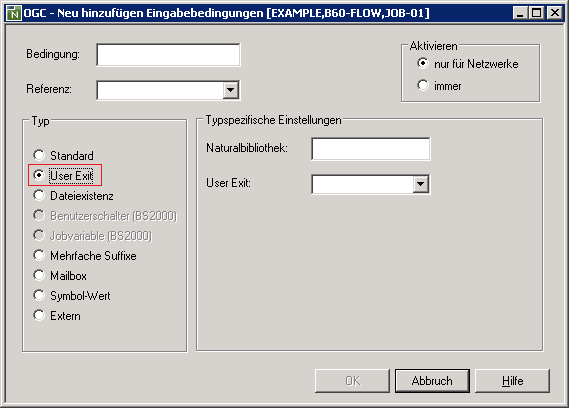
Weitere Informationen siehe Felder: Eingabebedingung Exit
| Feld | Bedeutung |
|---|---|
| Natural-Bibliothek | Geben Sie den Namen der Natural-Bibliothek ein, in der sich der User Exit befindet. Diese Bibliothek muss von der Entire Operations-Systembibliothek verschieden sein. |
| User Exit | Geben Sie den Namen des User Exit ein, der die Bedingung
setzt. Der Code des User Exit muss mit DEFINE DATA PARAMETER USING
NOPXPL-A anfangen. Weitere Informationen siehe
Allgemeiner User
Exit-Parameterdatenbereich NOPXPL-A .
|
![]() Um eine Eingabebedingung zu löschen:
Um eine Eingabebedingung zu löschen:
Wählen Sie das Register aus.
Wählen Sie die Schaltfläche .
Ein Dialogfenster erscheint mit der Aufforderung, das Löschen zu bestätigen.
Wählen Sie , um den Report im Bündel zu löschen.
Oder:
Wählen Sie , um den Vorgang
abzubrechen.
Ein Wert für eine Eingabebedingung kann davon abhängig sein, ob eine Datei oder eines ihrer Member existiert oder nicht. Der Monitor überprüft solange die Datei oder das Member auf dem Ausführungsknoten des Jobs, bis die Bedingung erfüllt ist.
Weitere Informationen:
Anmerkungen:
![]() Um eine Datei zu definieren, deren Vorhandensein die Bedingung
setzt:
Um eine Datei zu definieren, deren Vorhandensein die Bedingung
setzt:
Markieren Sie das Feld Dateiexistenz, wenn die Bedingung abhängig vom Vorhandensein einer bestimmten Datei gesetzt werden soll.
Es erscheinen Felder, in denen Sie den Namen der Datei eingeben und weitere Angaben machen können.
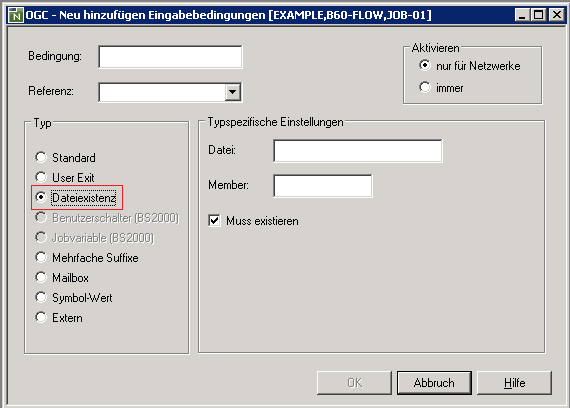
| Feld | Bedeutung | ||||
|---|---|---|---|---|---|
| Datei * | Geben Sie den Namen der Datei ein, die existieren bzw. nicht
existieren soll. Wenn die Datei nicht katalogisiert ist, geben Sie laufende
Nummer des Datenträgers im Format
<Datei>/<Nummer>
ein.
Anmerkung: Fluchtzeichen im Dateinamen
benutzen
Wenn Sie das Aktivierungsfluchtzeichen benutzen, wir die Symbolersetzung im Dateinamen nur einmalig ausgeführt und das Ergebnis in die aktive Eingabebedingung für weitere Prüfungen zurückgeschrieben. Es ist auch möglich das Eingabe Fluchtzeichen zu benutzen. Bei einer unerfüllten Bedingung, wird die Symbolersetzung im Dateinamen vor jeder Dateiprüfung durchgeführt. Das Ergebnis wird nicht zurückgeschrieben. Dies erlaubt einen flexibleren Umgang mit Symbolen, kann aber auch mehr Systemaufwand erzeugen. Platzhalterzeichen im Dateinamen
benutzen
Sie können einen Stern (*) als Platzhalterzeichen in allen Betriebssystemen benutzen. Bei Großrechner-Dateien können Sie sie nur an das Ende der Zeichenfolge setzen. Die Bedingung wird gesetzt (oder nicht gesetzt), wenn mindestens eine Datei gefunden wurde. |
||||
| Member (optional) * | Wenn die Eingabebedingung davon abhängig ist, ob ein Member
in der im Feld Datei angegebenen Datei existiert oder
nicht existiert, geben Sie den Member-Namen ein.
Platzhalterzeichen im Member-Namen
benutzen
Sie können einen Stern (*) als Platzhalterzeichen am Ende einer Zeichenfolge anfügen. Die Bedingung wird gesetzt (oder nicht gesetzt), wenn mindestens eine Datei gefunden wurde. Anmerkung: |
||||
| Muss existieren |
|
Die Felder Datei und Member können Symbole enthalten, denen ein Fluchtzeichen für die Aktivierung vorausgeht. Eine Symbolersetzung wird während der ersten Überprüfung, ob die Datei oder das Member vorhanden sind, ausgeführt. Die Symbole werden der aktiven Symboltabellen entnommen, die dem Job zugeordnet sind. Ein fehlendes Symbol verursacht einen permanenten Fehler.
Symbolersetzung kann für folgendes benutzt werden:
Dateigenerationsgruppen;
Änderung von Eingabedateien;
usw.
Nach einer erfolgreichen Symbolersetzung enthalten diese Felder im aktiven Job den ersetzten Wert. Damit wird der Aufwand für Symbolersetzungen reduziert.
Entire System Server-Knoten für die Datei-Prüfung
Der Knoten, der für die Dateiprüfung genutzt wird, ist immer der
Ausführungsknoten des Jobs. Die Datei
wird mit den Zugriffsrechten der vorliegenden Benutzerkennung geprüft (bei UNIX
und Windows: vorliegende Benutzerkennung und vorliegende Gruppe).
Wenn Sie eine Datei eines anderen Knotens prüfen müssen, benutzen Sie bitte einen vorhergehenden Dummy-Job mit einem anderen Ausführungsknoten und/oder vorliegender Benutzerkennung für diesen Zweck.
Datei in Benutzung
Wenn die Datei gerade benutzt wird, wird dieser Zustand als ein
vorübergehender Fehler behandelt. Die Dateiprüfung wird so lange wiederholt,
wie die Datei in Benutzung ist. Der wartende Job wird nicht ins passive Warten
geschickt.
z/OS: HSM Migrierte Bibliotheken
Das Folgende gilt nur, wenn das Betriebssystem eines Entire System
Server-Knotens MVS (z/OS) ist und die Entire System Server-Version größer oder
gleich 3.2.1 ist. Der Entire Operations-Monitor führt die Initialisierung eines
Datei-Rückrufs aus.
Die Datei-Member-Prüfung wird in Intervallen von 2 Minuten wiederholt, bis die Datei wieder geladen ist. Eine erneute Ladung wird nicht initiiert, wenn die Dateiprüfung nur auf Datei-Ebene geschieht.
Wenn Sie an dieser Stelle ein Symbol definieren, wird dessen Inhalt aufgeteilt, und die einzelnen Felder werden zu dem aktiven Bedingungsnamen zusammengesetzt. Diese mehrfachen Bedingungen werden benutzt, um die Wartezeit solange auszudehnen, bis die Verarbeitung aller parallel abgearbeiteten Vorgänger beendet ist.
In der Definition des Vorgänger-Jobs muss dieselbe Symboltabelle (und dasselbe Symbol) angegeben werden.
Die aktiven Bedingungen werden während der Aktivierung des
Job-Netzwerks erstellt. Wenn der Bedingungsname z. B. COND ist,
und wenn das angegebene Symbol 001 003 012 enthält, werden die
aktiven Bedingungen COND001, COND003 und
COND012 erstellt.
Weitere Informationen:
![]() Um eine Eingabebedingung zu definieren, die von mehrfachen Suffixen
abhängig ist:
Um eine Eingabebedingung zu definieren, die von mehrfachen Suffixen
abhängig ist:
Markieren Sie das Feld Mehrfache Suffixe.
Es erscheinen Felder, in die Sie einen Symboltabellen-Namen und ein Symbol eingeben können.
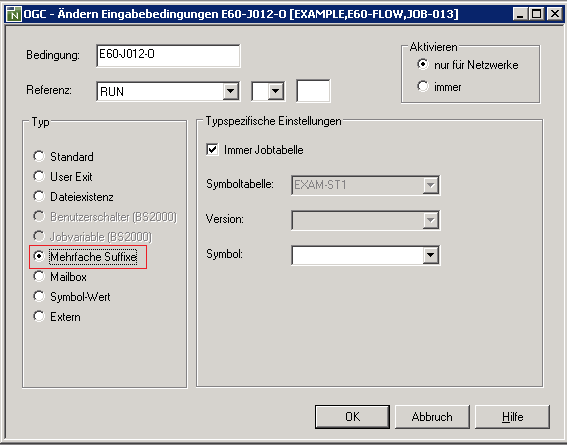
Weitere Informationen siehe Felder: Eingabebedingung: Mehrfache Suffixe.
| Feld | Bedeutung | |||||
|---|---|---|---|---|---|---|
| Symboltabelle | Geben Sie den Namen der Symboltabelle ein. Sie müssen dieselbe Symboltabelle wie in der Vorgänger-Jobdefinition angeben. | |||||
| Symbol | Geben Sie das Symbol ein. Sie müssen dasselbe Symbol wie in der Vorgänger-Jobdefinition angeben. | |||||
| Immer Job-Tabelle |
Anmerkung: |
|||||
Jeder logischen Bedingung kann eine Mailbox zugeordnet werden.
Wenn die Bedingung die einzige wartende (nicht erfüllte) Bedingung ist und somit den Start des nachfolgenden Jobs verzögert, wird an die Mailbox automatisch eine Nachricht gesendet.
Wenn eine Eingabebedingung von (einer) manuellen Aktion(en) abhängig ist, wird an eine Mailbox eine Nachricht gesendet, die einen Benutzer dazu auffordert, das Ende der Aktion(en) zu bestätigen.
Weitere Informationen:
![]() Um eine Benutzerabfrage an eine Mailbox für eine Eingabebedingung
zu senden, die während der Netzwerk-Ausführung nicht erfüllt wird:
Um eine Benutzerabfrage an eine Mailbox für eine Eingabebedingung
zu senden, die während der Netzwerk-Ausführung nicht erfüllt wird:
Markieren Sie das Feld Mailbox.
Es erscheint ein Feld, in dem Sie den Namen der Mailbox eingeben können.
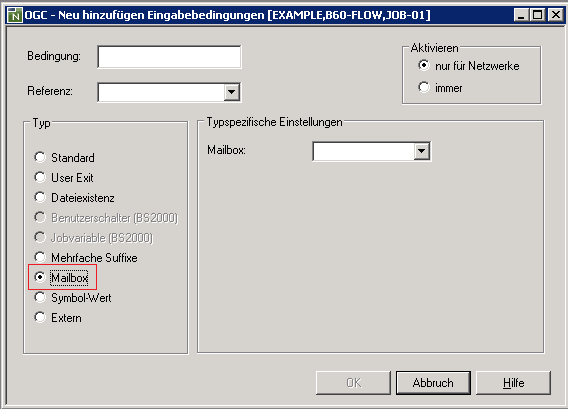
Weitere Informationen siehe Felder: Eingabebedingung Mailbox.
| Feld | Bedeutung |
|---|---|
| Mailbox | Geben Sie den Namen der Mailbox ein, an die die Abfrage gesendet werden soll. |
Eine Eingabebedingung kann von einem Vergleich mit dem Inhalt eines Symbols aus einer Symboltabelle abhängig sein. Der Monitor überprüft den Wert des Symbols auf dem Ausführungsknoten des Jobs dabei solange, bis die Bedingung erfüllt ist.
Weitere Informationen:
![]() Um eine Eingabebedingung abhängig vom Wert eines Symbols zu
definieren:
Um eine Eingabebedingung abhängig vom Wert eines Symbols zu
definieren:
Markieren Sie das Feld Symbolwert.
Es erscheinen Felder, in die Sie den Namen des Symbols und weitere Parameter eingeben können.
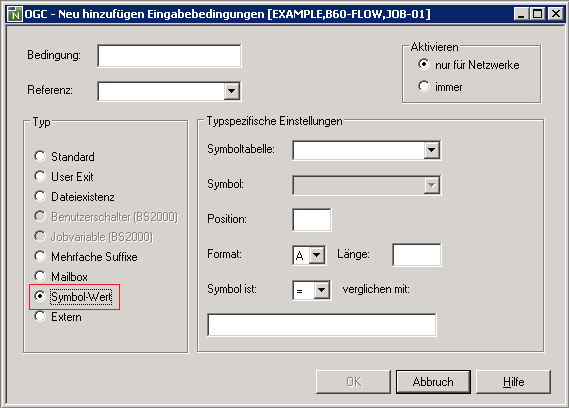
| Feld | Bedeutung | |
|---|---|---|
| Symbol | Name eines gültigen Symbols.
Es können auch mit Entire Operations ausgelieferte Symbole verwendet werden. Der Wert dieses Symbols, bzw. ein Teil davon, soll mit dem gegebenen Wert verglichen werden. |
|
| Symboltabelle | Geben Sie den Namen einer
gültigen Symboltabelle ein.
Wenn Sie dieses Feld leer lassen, beginnt die Symbolsuche mit der aktiven Symboltabelle des Jobs. Andernfalls wird anstelle der Symboltabelle des Jobs nach der aktiven Symboltabelle mit diesem Namen gesucht, und wenn das Symbol dort oder in den Symboltabellen des Aufrufenden nicht gefunden wird, dann wird außerdem die Master-Symboltabelle des Eigentümers mit diesem Namen durchsucht. Siehe auch Anmerkungen zur Symbolsuchreihenfolge. |
|
| Version | Version der Symboltabelle.
Sie können eine Version auswählen. Spezielle Versionsnamen:
|
|
| Position | Geben Sie die Position der zu prüfenden Symbolwert-Teil-Zeichenkette ein. Mögliche Werte: 1 bis 80. (Wird nur im Zusammenhang mit Format A ausgewertet.) | |
| Länge | Geben Sie die Länge der zu prüfenden Symbolwert-Teil-Zeichenkette ein. Mögliche Werte: 1 bis 80. (Wird nur im Zusammenhang mit Format A ausgewertet.) | |
| Format | Geben Sie das Format ein, das die Symbolwert-Teil-Zeichenkette annehmen muss. Mögliche Werte: | |
| A | Alphanumerisch | |
| D | Datum im Format JJJJMMTT | |
| L | Alphanumerisch; es wird zwischen Vergleichszeichenkette und Symbolwert ein impliziter Kleinbuchstabenvergleich durchgeführt. | |
| N | Numerisch (gezont) | |
| U | Alphanumerisch; es wird zwischen Vergleichszeichenkette und Symbolwert ein impliziter Großbuchstabenvergleich durchgeführt. | |
| Symbol ist | Dies ist der Vergleichsoperator. Geben Sie einen logischen Operator für den Abgleich der definierten Symbolwert-Teil-Zeichenkette gegen die im Folgenden angegebene Vergleichs-Zeichenkette ein. Mögliche Werte: | |
| = oder EQ | Code ist gleich dem angegebenen Wert. | |
| GE | Code ist größer gleich dem angegebenen Wert. | |
| GT | Code ist größer als der angegebene Wert. | |
| <= oder LE | Code ist kleiner gleich dem angegebenen Wert. | |
| LT | Code ist kleiner als der angegebene Wert. | |
| <>= oder NE | Code ist nicht mit angegebenem Wert identisch. | |
| verglichen mit |
Geben Sie die Zeichenkette oder das Feld ein, die/das mit der Symbolwert-Teil-Zeichenkette verglichen werden soll. Die Zeichenketten werden in dem definierten Format abgeglichen.
|
|
Symbolsuchreihenfolge
Wenn das Symbol nicht in einer aktiven Tabelle im entsprechenden
Lauf gefunden werden kann, wird auch die aktive Job-Symboltabelle des
Aufrufenden, die aktive Netzwerk-Symboltabelle des Aufrufenden, die
Master-Symboltabelle (bei expliziter Namensangabe in der Eingabebedingung) und
die SYSDBA/A-Tabelle durchsucht.
Auswertung verschachtelter Symbole
Der Wert eines Symbols kann andere (verschachtelte) Symbole
enthalten, die sowohl Aktivierungsfluchtzeichen als auch Startfluchtzeichen als
Präfix enthalten können.
Symbole, die das Aktivierungsfluchtzeichen als Präfix haben, werden nur einmal ausgewertet, und zwar bei der Aktivierung des Jobs.
Symbole, die das Startfluchtzeichen als Präfix haben, werden bei jeder Prüfung der Vorbedingen für den aktiven Job ausgewertet.
Mit dem Typ Extern ist es möglich, Eingabebedingungen abhängig von einem anderen Job-Netzwerk (eine Version kann nicht angegeben werden) zu definieren.
Weitere Informationen:
![]() Um eine Eingabebedingung abhängig von einem anderen Job-Netzwerk zu
definieren:
Um eine Eingabebedingung abhängig von einem anderen Job-Netzwerk zu
definieren:
Markieren Sie das Feld Extern.
Es erscheinen Felder, in denen Sie typspezifische Einstellungen vornehmen können.
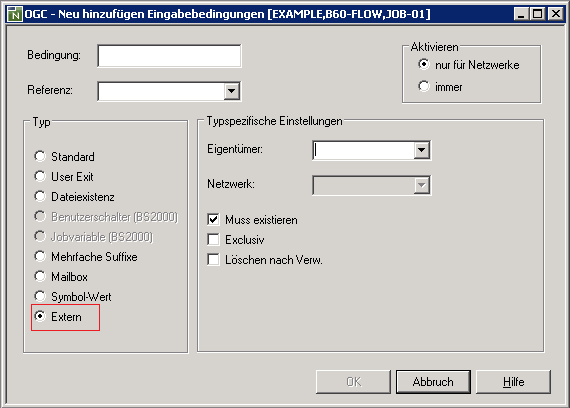
Siehe Felder: Eingabebedingung abhängig von einem anderen Job-Netzwerk
| Feld | Bedeutung |
|---|---|
| Eigentümer | Geben Sie den Namen des Eigentümers des aktuellen Job-Netzwerks ein. |
| Netzwerk | Geben Sie den Namen des externen Job-Netzwerks ein, von dem die Eingabebedingung abhängig sein soll. |
| Muss existieren / Exklusiv / Löschen nach Verw. | Siehe entsprechende Erläuterungen im Abschnitt Felder: Definition Master-Eingabebedingung |
Der Wert einer Eingabebedingung kann davon abhängig sein, ob ein Benutzerschalter vorhanden ist oder nicht. Der Monitor prüft den Benutzerschalter auf dem Ausführungsknoten des Jobs solange, bis die Bedingung erfüllt ist.
Weitere Informationen:
![]() Um eine Eingabebedingung abhängig vom Benutzerschalter zu
definieren:
Um eine Eingabebedingung abhängig vom Benutzerschalter zu
definieren:
Markieren Sie das Feld Benutzerschalter (BS2000).
Es erscheinen Felder, in die Sie einen Benutzerschalter und eine BS2000-Benutzerkennung eingeben können.

Siehe Felder: Eingabebedingung abhängig vom Benutzerschalter
| Feld | Bedeutung | ||||
|---|---|---|---|---|---|
| Benutzerschalter | Nummer eines Benutzerschalters. | ||||
| BS2000 Benutzer-ID | Die BS2000-Benutzerkennung, zu der der angegebene Benutzerschalter gehört. | ||||
| Muss existieren |
|
Eine Eingabebedingung kann von einem Vergleich mit dem Inhalt einer BS2000-Job-Variablen abhängig sein. Der Monitor prüft die Job-Variable auf dem Ausführungsknoten des Jobs solange ab, bis die Bedingung erfüllt ist.
Weitere Informationen:
![]() Um eine Eingabebedingung abhängig von einer Job-Variablen zu
definieren:
Um eine Eingabebedingung abhängig von einer Job-Variablen zu
definieren:
Markieren Sie das Feld Jobvariable (BS2000).
Es erscheinen Felder, in die Sie eine Job-Variable und weitere Parameter zur näheren Bestimmung der Job-Variablen eingeben können.
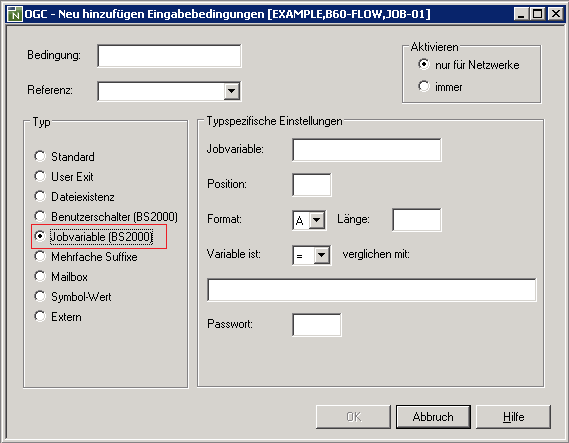
Siehe Felder: Eingabebedingung abhängig vom Wert einer Job-Variablen (BS2000).
| Feld | Bedeutung | |
|---|---|---|
| Job-Variable | Geben Sie den Namen einer
gültigen BS2000-Job-Variablen ein.
Wenn die Job-Variable ohne eine explizite Benutzer-Kennung angegeben wird, wird die Standardeinstellung der BS2000 Benutzer-Kennung für Jobs als Präfix benutzt. Symbolersetzung im Namen wird durchgeführt, wenn der Name mindestens einmal das Aktivierungsfluchtzeichen enthält. Weitere Informationen siehe Symbole benutzen. |
|
| Position | Geben Sie die Position der zu prüfenden Job-Variablen-Teil-Zeichenkette ein. Mögliche Werte: 1 bis 253. | |
| Länge | Geben Sie die Länge der zu prüfenden Job-Variablen-Teil-Zeichenkette ein. Mögliche Werte: 1 bis 253. | |
| Format | Geben Sie das Format ein, das die Job-Variablen-Teil-Zeichenkette annehmen muss. Mögliche Werte: A alphanumerisch, N numerisch (gezont). | |
| Variable ist: | Dies ist der Vergleichsoperator. Geben Sie einen logischen Operator für den Abgleich der definierten Job-Variablen-Teil-Zeichenkette gegen die im folgenden angegebene Vergleichs-Zeichenkette ein. Mögliche Werte: | |
| = oder EQ | Code ist gleich dem angegebenen Wert. | |
| >= oder GE | Code ist größer gleich dem angegebenen Wert. | |
| > oder GT | Code ist größer als der angegebene Wert. | |
| <= oder LE | Code ist kleiner gleich dem angegebenen Wert. | |
| < oder LT | Code ist kleiner als der angegebene Wert. | |
| != oder NE | Code ist nicht mit dem angegebenen Wert identisch. | |
| verglichen mit | Geben Sie die Zeichenkette oder
das Feld ein, die/das mit der Job-Variablen-Teil-Zeichenkette verglichen werden
soll. Die Zeichenketten werden in dem definierten Format abgeglichen. Der
Inhalt dieses Feldes wird mit dem Teilstring der Job-Variablen verglichen, oder
er wird in den Teilstring der Job-Variable eingesetzt.
Der Inhalt wird als Leerzeichen behandelt, wenn '' oder ' ' definiert wurde. Der Vergleich wird im definierten Format ausgeführt. Weitere Informationen siehe Symbole benutzen. |
|
| Passwort | Wenn die Job-Variable zum Lesen passwortgeschützt ist, geben Sie an dieser Stelle das Passwort ein. | |
Auflösende Symbole im Namen der Job-Variablen rufen das gleiche Verhalten hervor wie auflösende Symbole im Wert der Job-Variablen:
Wenn das Aktivierungsfluchtzeichen genutzt wird:
Das Symbol wird einmalig während der Job-Aktivierung ersetzt.
Der Name der aktiven Job-Variable ist die aufgelöste Zeichenfolge.
Wenn das vorliegende Fluchtzeichen genutzt wird:
Das Symbol wird während jede durchgeführten Prüfung der Voraussetzungen aufgelöst.
Dies erlaubt das Setzen von Symbolen kurz vor ihrer Benutzung.
Anmerkung:
Die Option, das vorliegende Fluchtzeichen zu nutzen, erfordert
mehr Systemleistung.
Mit dieser Funktion können Sie die Speicherart für JCL definieren.
Dieser Abschnitt behandelt folgende Themen:
Grundsätzliche Informationen zur Verwendung von JCL in Entire Operations siehe Job Control (JCL) im Abschnitt Systeübersicht.
Anmerkung:
FTP-Jobs haben keine Standard-JCL-Definition, stattdessen haben Sie
eine FTP-Parameter-Definition. Weitere Informationen siehe
Parameter für einen
FTP-Job definieren - Register
"JCL-Definition".
![]() Um JCL für einen Job zu definieren:
Um JCL für einen Job zu definieren:
Markieren Sie im Dialog Neues Objekt erzeugen Jobs (bzw. im Dialog Verwaltung Jobs ) das Register .
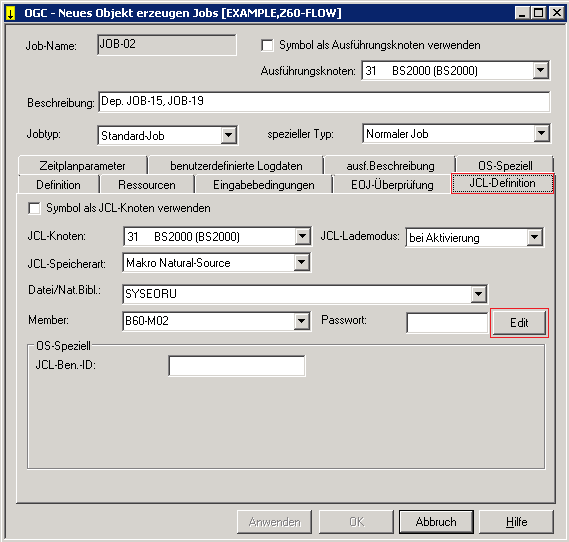
Weitere Informationen siehe Felder: Job: JCL-Definition (Master).
Wählen Sie , um die Eingaben zu speichern.
| Feld/Schaltfläche | Bedeutung | |||||
|---|---|---|---|---|---|---|
| Symbol als JCL-Knoten verwenden | Markieren Sie dieses Feld, wenn Sie ein Symbol angeben wollen. | |||||
| JCL-Speicherart | Typ der JCL Source. In einer Netzwerk-Definition dient dieses Feld als Standardwert für das gesamte Netzwerk. Siehe JCL-Speicherarten. | |||||
| JCL-Lademodus |
Anmerkungen:
|
|||||
| JCL-Knoten | Die JCL für den Job wird von
diesem Knoten gelesen. Der Job wird auf dem Ausführungsknoten gestartet. Der Standardwert
ist der in der Job-Netzwerk-Definition
angegebene Wert, welcher hier überschrieben werden kann.
Anmerkung: |
|||||
| Datei/Nat.Bibl. | Speicherart der JCL entsprechend
dem Jobtyp.
Für Natural-Programme und dynamische JCL (Speicherart NAT): Die Natural-Bibliothek, in der sich das Programm oder die variable JCL befindet. Die Natural-Bibliothek muss in der FUSER-Systemdatei von Entire Operations liegen und darf nicht denselben Namen wie die Entire Operations-Bibliothek haben. Für z/VSE: Bibliothek und Teilbibliothek, die durch einen Punkt (.) verkettet sind. Für alle anderen: Der Dateiname. Für UNIX: Groß-/Kleinschreibung ist zu beachten. Umgebungsvariablen und Symbole dürfen im Namen verwendet werden. Anmerkungen:
Symbole
Symbole können verwendet werden. Wenn eine JCL-Datei das Aktivierungssteuerzeichen enthält, wird eine Symbol-Ersetzung durchgeführt:
|
|||||
| Member | Name des Natural-Objekts oder
Bibliothekt/Datei-Member des Betriebssystems, das die JCL enthält (falls eine
JCL vorhanden ist). Wenn Sie eine neue Job-Definition anlegen, wird des Name
des Jobs standardmäßig in dieses Feld eingetragen.
Sie können die benötigte Bibliothek oder Datei aus der aufklappbaren Liste auswählen.
Vor der Aktivierung eines Netzwerks und vor dem Start eines Jobs überprüft Entire Operations, ob dafür ein Member definiert worden ist. Wenn keines vorhanden ist, wird eine Fehlermeldung ausgegeben. Symbole können verwendet werden. Wenn eine JCL-Datei das Aktivierungsfluchtzeichen enthält, wird eine Symbol-Ersetzung durchgeführt:
Dies gilt für alle JCL-Speicherarten, die Member unterstützen. Weitere Informationene siehe JCL-Speicherarten und Symboltabellen und Symbole. Anmerkung zu BS2000:JCL-Speicherart Siehe auch Spezielle Funktion: JCL direkt editieren weiter unten. |
|||||
| Passwort | Das Datei-Passwort, falls die Datei mit einem Passwort geschützt ist. | |||||
| OS-Speziell: | Betriebssystemabhängig vorhandene
Felder:
JCL-Ben.ID: JCL-Benutzerkennung für die Job-JCL. JCL-Gruppe: JCL-Gruppe für die Job-JCL. VolSer: Volume Serial Number der Datei. Nur erforderlich, wenn die Datei nicht katalogisiert ist (nur bei z/OS). |
|||||
Auf der Registerkarte JCL-Definition steht Ihnen folgende spezielle Funktion zur Verfügung::
| Funktion | Beschreibung |
|---|---|
| Edit | Schaltfläche zum Aufrufen des Editors, um den
Inhalt der Source anzuzeigen oder zu editieren, deren Name, je nach
JCL-Speicherart, im Feld Member oder im Feld
Datei/Nat.Bibl. angegeben ist.
Dieses Kommando ist nur verfügbar, wenn Sie berechtigt sind, das angegebene Source-Objekt zu bearbeiten, und wenn in dem Dialogfenster die Schaltflächen und deaktiviert sind. Dieses Kommando entspricht der Funktion im Kontextmenü einer Master-JCL-Definition oder einer aktiven JCL-Definition. Siehe auch Master JCL editieren bzw. Aktive JCL editieren. |
Mit dieser Funktion können Sie einen Zeitplan für die Job-Definition definieren. Sie können den Zeitrahmen festlegen, einen Empfänger einer Verspätungsnachricht hinzufügen bzw. löschen, Abrechnungsdaten (Accounting-Daten) zuweisen und die Zeitplanabhängigkeitsinformationen editieren.
Zeitrahmen, die auf Job-Ebene definiert sind, überschreiben Zeitrahmen, die auf Netzwerk-Ebene für diesen Job definiert sind. Wenn keine Zeitrahmen definiert sind, gelten die Standardwerte des Job-Netzwerkes.
Anmerkungen:
Dieser Abschnitt behandelt folgende Themen:
![]() Um Parameter für einen Job-Zeitplan zu definieren:
Um Parameter für einen Job-Zeitplan zu definieren:
Markieren Sie das Register Zeitplanparameter.
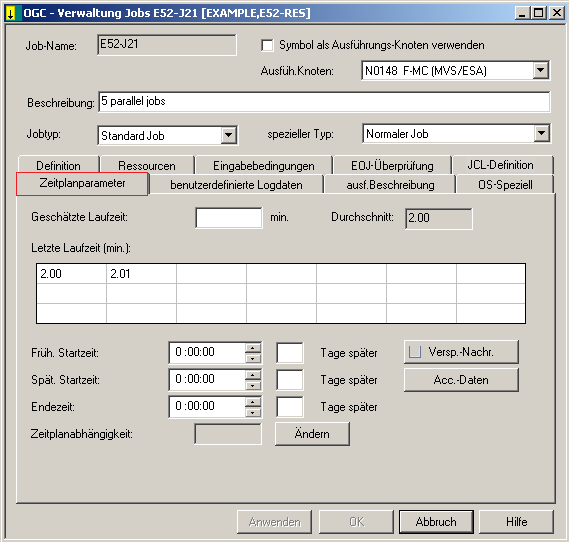
Wenn in der Job-Definition das Feld spezieller Typ auf zyklische Ausführung (Typ C) gesetzt ist, enthält das Fenster zusätzlich das Feld Zyklisches Intervall:
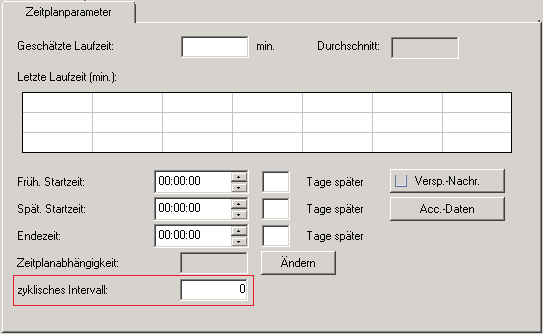
Weitere Informationen siehe Felder: Zeitplan-Parameter für Job.
Wählen Sie , um die Eingaben zu speichern.
| Feld | Bedeutung | ||||
|---|---|---|---|---|---|
| Geschätzte Laufzeit |
Die erwartete Gesamt-Laufzeit für den Job.
Spezieller Wert: Bei Jobs vom Typ NET, können Sie |
||||
| Durchschnitt | Die durchschnittliche Laufzeit, errechnet anhand der 5 vorangegangenen Läufe (siehe Feld Letzte Laufzeit). | ||||
| Letzte Laufzeit | Zeigt die echte Laufzeit vorheriger Läufe dieses Jobs. Die durchschnittliche Laufzeit aller vorhergegangenen Läufe wird verwendet, um die wahrscheinliche Laufzeit bis zum Job-Ende zu errechnen. | ||||
| Früheste Startzeit | Der Job wird vor Erreichen dieser Zeit nicht gestartet. Benutzen Sie das Feld Tage später, falls die früheste Startzeit mehr als einen Tag hinter der Netzwerk-Startzeit liegt. | ||||
| Späteste Startzeit | Der Job wird nicht nach dieser Zeit gestartet.
Falls diese Zeit der frühesten Startzeit vorangeht, und das Feld
Tage später Null ist, wird Tage
später auf |
||||
| Endezeit | Der Job sollte vor dieser Zeit beendet sein. Falls der Job
nicht vor dieser Zeit beendet werden kann, wird er nicht gestartet.
Dummy-Jobs mit einer geschätzten Ausführungszeit
ungleich Null ( Falls diese Zeit vor der frühesten Startzeit liegt und das Feld
Tage später Null ist, wird Tage
später auf |
||||
| Tage später |
Dieses Feld können Sie für die Felder Früheste Startzeit, Späteste Startzeit und Endezeit benutzen, um eine Zeitspanne zu definieren, die länger als 24 Stunden dauert. Anmerkung: |
||||
| Zeitplanabhängigkeit | Ausgabefeld: Zeigt die definierte Zeitplan-Abhängigkeit.
Benutzen Sie die Schaltfläche , um eine Zeitplan-Abhängigkeit zu definieren bzw. eine vorhandene Definition zu ändern. Das Fenster Zeitplan-Abhängigkeit Job wird angezeigt. Weitere Vorgehensweise siehe Zeitplanabhängigkeit für einen Job bzw. eine Eingabebedingung definieren. |
||||
| Zyklisches Intervall | Die Wartezeit zwischen zwei Ausführungen eines zyklischen
Jobs (Spezieller Typ C).
Standard: Die Monitor-Wartezeit. Einheit: Minuten. |
Sie können Empfänger definieren, denen eine Verspätungsnachricht angezeigt werden soll, falls der Job nicht ordnungsgemäß beendet wurde.
![]() Um einen Empfänger einer Verspätungsnachricht hinzuzufügen:
Um einen Empfänger einer Verspätungsnachricht hinzuzufügen:
Markieren Sie das Register .
Wählen Sie die Schaltfläche .
Das Symbol
![]() links in der
Schaltfläche zeigt an, dass schon eine
(oder mehrere Verspätungsnachrichten) definiert ist.
links in der
Schaltfläche zeigt an, dass schon eine
(oder mehrere Verspätungsnachrichten) definiert ist.
Das folgende Dialogfenster erscheint:
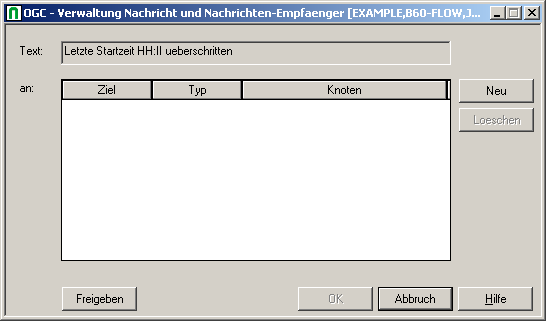
Wählen Sie die Schaltfläche .
Geben Sie ein Ziel für die Nachricht an.
Weitere Informationen siehe Felder: Nachricht und Empfänger.
Bestätigen Sie die Eingaben mit .
![]() Um einen Empfänger einer Verspätungsnachricht zu löschen:
Um einen Empfänger einer Verspätungsnachricht zu löschen:
Markieren Sie im Dialog Verwaltung Nachricht und Nachrichten-Empfänger den betreffenden Eintrag.
Wählen Sie die Schaltfläche .
Ein Dialogfenster erscheint mit der Aufforderung, das Löschen zu bestätigen.
3.Wählen Sie , um den Empfänger zu löschen.
Oder:
Wählen Sie , um den Vorgang abzubrechen.
![]() Um alle Empfänger einer Verspätungsnachricht zu löschen:
Um alle Empfänger einer Verspätungsnachricht zu löschen:
Wählen Sie im Dialog Verwaltung Nachricht und Nachrichten-Empfänger die Schaltfläche .
Die Löschung erfolgt sofort ohne Rückfrage.
| Feld | Bedeutung |
|---|---|
| Text | Text der zu sendenden Nachricht, wenn das damit verbundene
Ereignis auftritt.
Wenn der Text auf der Maske nicht änderbar ist, wird der effektive Nachrichtentext automatisch von Entire Operations für das Ereignis generiert. |
| an | Bestimmungsort. |
| Ziel | Geben Sie CONSOLE ein, um die
Nachricht an die Operator-Konsole zu senden (nur Großrechner):
Für Con-nect: Geben Sie eine gültige Con-nect-Benutzerkennung ein. Bei z/OS und z/VSE: Geben Sie die Benutzerkennung eines TP-System-Benutzers ein. Bei BS2000: Geben Sie den Namen eines Terminals ein. Das Feld Typ muss dann auch ausgefüllt werden. Bei UNIX: Geben Sie eine UNIX-Benutzerkennung ein, die in der UNIX-Umgebung des adressierten Servers gültig ist. Bitte Gross-/Kleinschreibung beachten. Zum Versenden wird die UNIX-Mail-Funktion verwendet. Dieses Feld kann auch ein Symbol enthalten. Damit kann man auch
längere Ziele, z.B. Email-Adressen, definieren. Wenn Email-Adresssen in einem
Symbol auf Großrechnern (in einem EBCDIC-Zeichensatz) definiert werden, ist
anstatt " @" die Zeichenfolge "(a)" zu verwenden,
z.B. Da Windows kein eingebautes sendmail-Kommando hat, muss ein Kommandozeilen-Tool in der Knoten-Definition bestimmt werden. |
| Typ | Eine ausführliche Beschreibung finden Sie unter Zielarten für Nachrichten im Abschnitt Job-Ende-Prüfungen und -Aktionen. |
| Knoten | Geben Sie den Entire System Server Knoten ein, über den die
Nachricht versandt werden soll.
Anmerkung: Standardwert: Der ausführende Knoten des Jobs. |
Mit dieser Funktion können Sie sich die Abrechnungsdaten zu einem Job (Job-Accounting-Daten) anzeigen lassen.
![]() Um die Abrechnungsdaten anzuzeigen:
Um die Abrechnungsdaten anzuzeigen:
Wählen Sie das Register .
Wählen Sie die Schaltfläche .
Das Dialogfenster Abrechnungsdaten erscheint.
Definieren Sie den Zeitrahmen und den Laufnummernbereich für die Liste.
Wählen Sie die Schaltfläche .
Der Dialog wird aktualisiert und die Informationen werden angezeigt (Beispiel):
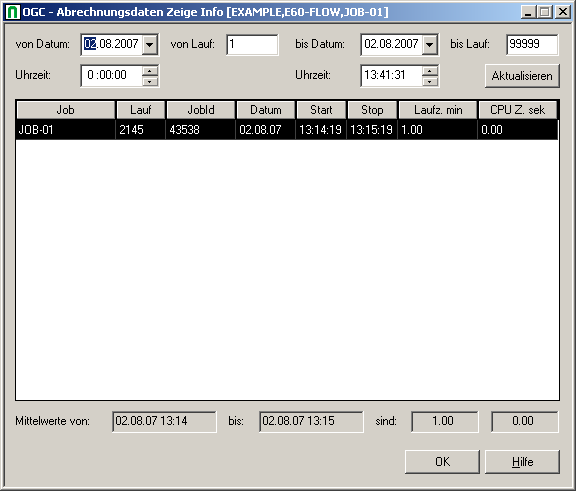
Wählen Sie , um die Anzeige zu aktualisieren.
Wählen Sie , um die Anzeige zu beenden.
Weil die BS2000-LOGOFF-Meldungen keine Sekunden enthalten, kann die geschätzte Zeit nicht exakt kalkuliert werden.
CPU-Zeitinformationen werden in das SYSOUT von UNIX-Jobs geschrieben.
Zu diesem Zweck wird das Shell-Kommando times
benutzt. Die Ausgabe ist mit enthalten in den Meldungen
EOR0303 und EOR0304.
%% EOR0303 - times - Begin 0m0.121s 0m0.025s 0m0.043s 0m0.066s %% EOR0304 - times - End
Anmerkungen:
times-Kommandoausgabe ist nur dann von Nutzen, wenn
der Skript-Rahmen (*.BF) unter der Korn-Shell ausgeführt wird. Deshalb werden
die *.BF-Skripts auf Sun Solaris unter der Korn-Shell gestartet.
Sie können in Entire Operations festlegen, welche Informationen zusätzlich zu den Standard-System-Log-Daten von Entire Operations protokolliert werden sollen. Diese Informationen werden auf Job-Ebene definiert und angezeigt (siehe auch Protokollierte Informationen zu einem Job anzeigen). Sie können den SYSOUT, die JCL oder aus dem SYSOUT ausgewählte Betriebssystem-Meldungen des Jobs umfassen.
Dieser Abschnitt behandelt folgende Themen:
![]() Um eine erweiterte Protokollierung (Logging) für einen Job zu
definieren:
Um eine erweiterte Protokollierung (Logging) für einen Job zu
definieren:
Markieren Sie das Register .
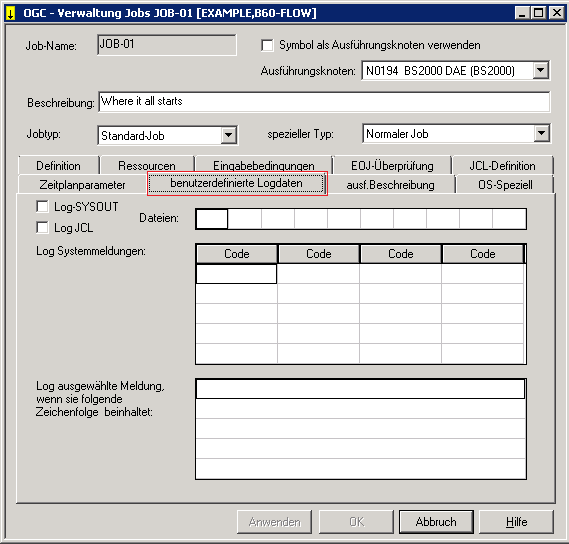
Geben Sie die zu protokollierenden Informationen an.
Weitere Informationen siehe Felder: Erweitertes Logging.
Wählen Sie , um die Eingaben zu speichern.
| Feld | Bedeutung | ||||
|---|---|---|---|---|---|
| Log SYSOUT | Protokollieren ("Logging") der
SYSOUT-Dateien des Jobs nach seiner Beendigung. Mögliche Werte:
Eine SYSOUT-Protokollierung kann auch bei der Job-Ende-Aktion SYSOUT definiert werden. Siehe SYSOUT-Aktionen definieren im Abschnitt Job-Ende-Prüfungen und -Aktionen. Wenn die SYSOUT-Datei oder die Spool-Datei ein vorgegebenes Zeilen-Limit überschreitet, wird die Anzeige trunkiert. Siehe Limit für SYSOUT-Zeilen auf der Registerkarte Netzwerk-Optionen in der Systemverwaltung. |
||||
| Dateien (nur z/OS) | Eingabe nur gültig, wenn Log
SYSOUT markiert ist.
Geben Sie die Nummer(n) der zu protokollierenden SYSOUT-Datei(en) ein. Wenn dieses Feld leer gelassen wird und Log SYSOUT markiert ist, werden alle Dateien protokolliert. |
||||
| Log JCL | Protokollieren der JCL nach der Beendigung des
Jobs. Dies ist nützlich bei dynamisch generierter JCL oder wenn die JCL häufig
für unterschiedliche Jobläufe geändert wird. Mögliche Werte:
Siehe JCL-Log. |
||||
| Log Systemmeldungen | Die zu protokollierende Betriebssystemmeldungen.
Geben Sie den Meldungscode in ein Feld unter der Überschrift
Code ein.
Die Meldung wird protokolliert, wenn keine zusätzliche Zeichenkette angegeben wird, oder wenn zumindest eine angegebene Zeichenkette in der Meldung gefunden wird. |
||||
| Log ausgewählte Meldung, wenn Sie folgende Zeichenfolge beinhaltet |
Eine Meldung wird protokolliert, wenn sie die hier angegebene(n) Zeichenkette(n) in der Meldung enthält. |
Nach Beendigung eines Jobs können die protokollierten JCL-Informationen gelesen werden.
Das JCL-Log wird aus den folgenden Quellen erstellt:
| BS2000 | Aus der Enter-Datei.
(Die Enter-Datei wird nach dem Kopieren in das Entire Operations-Log gelöscht.) |
|---|---|
| z/OS | Wenn Entire Operations auf einem Großrechner läuft: aus dem
SYSOUT.
Wenn Entire Operations nicht auf einem Großrechner läuft: aus der aktiven JCL. |
| z/VSE | Aus der aktiven JCL. |
| UNIX | Aus dem erfolgreich übergebenen Shell-Skript. |
| Windows | Aus der erfolgreich übergebenen BAT-Datei. |
Wenn Sie eine Job-Definition im Dialog Neues Objekt erzeugen Jobs bzw. Verwaltung Jobs anlegen bzw. ändern, können Sie dort im Feld Beschreibung eine Kurzbeschreibung des Jobs eingeben. Diese Kurzbeschreibung wird auch in der Liste der Jobs in der Spalte Beschreibung angezeigt.
Mit der hier beschriebenen Funktion können Sie zusätzlich eine ausführliche Beschreibung eines Jobs ("Online-Dokumentation") anlegen.
![]() Um eine ausführliche Beschreibung zu einem Job zu erstellen oder zu
bearbeiten:
Um eine ausführliche Beschreibung zu einem Job zu erstellen oder zu
bearbeiten:
Markieren Sie das Register .
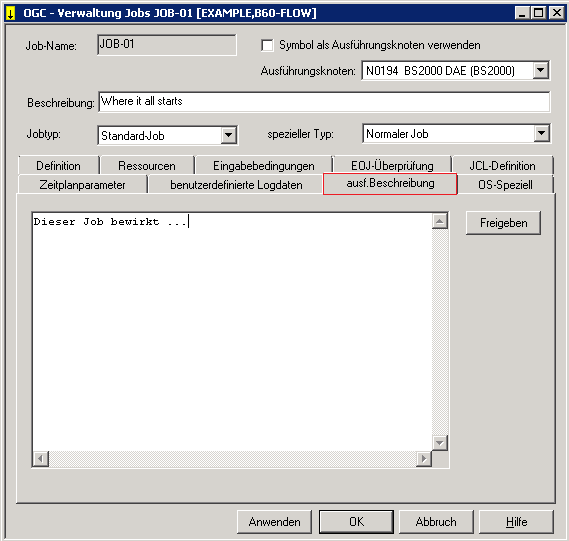
Erstellen Sie eine Beschreibung zu der Job-Definition.
Wählen Sie , um die Eingaben zu speichern.
![]() Um den Inhalt des Fensters vollständig zu löschen:
Um den Inhalt des Fensters vollständig zu löschen:
Wählen Sie die Schaltfläche .
Sie können sich auch unter der Option Berichte im Entire Operations-Hauptmenü die komplette Online-Dokumentation eines Job-Netzwerkes anzeigen lassen oder sie drucken. Siehe Bericht-Typen im Abschnitt Berichte.
Auf der Register EOJ-Überprüfung können Sie eine Job-Ende-Prüfung ("EOJ Checking = End of Job Checking") für eine Job-Definition anlegen, ändern oder löschen und eine Benutzermeldung für die Prüfung definieren.
Außerdem können Sie eine Ausgabebedingung für die Job-Ende-Prüfung definieren.
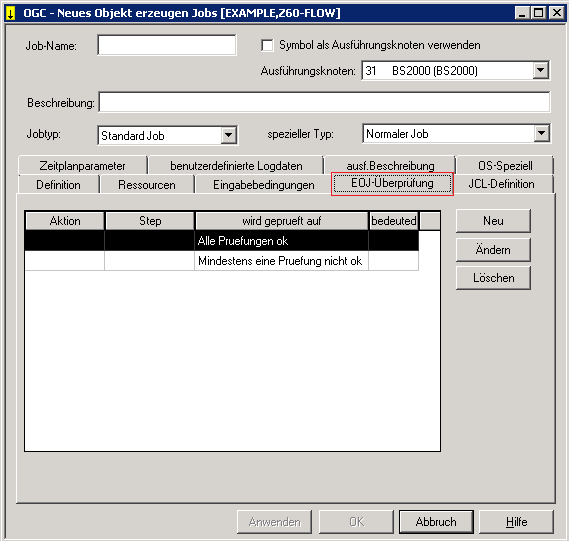
Ausführliche Informationen siehe Kapitel Job-Ende-Prüfungen und -Aktionen.